Что делать , если в GTA 4 настройки графики не меняются : инструкция действий
Если у геймера мощный ПК или ноутбук, ему важно наслаждаться играми только на высоких настройках. Часто возникает проблема, что GTA . В 4 настройки графики не меняются И все ползунки, по крайней мере, висели. Поскольку этот проект является частью легендарной серии, все уважающие себя поклонники индустрии хотят опробовать его. Для них изменение настроек имеет первостепенное значение, и вам необходимо знать механизм исправления ситуации.
Суть ошибки
GTA . Проблема нахождения в 4 настройки графики не меняются исходит от самого клиента. Некоторые пользователи в Интернете утверждают, что корень проблемы — видеокарта с двумя и более гигабайтами памяти. Нет, потому что технология не может каким-либо образом изменить код системы. При покупке лицензионных версий у официальных дистрибьюторов таких ошибок не наблюдалось, а значит, суть кроется в взломанных играх. Пираты, только начинающие работать с таблетками, теряют память, и возникают различные эффекты, включая неспособность изменять свойства.

Начать исправление
Итак, пользователь зашел в игру и сразу же перешел в GTA 4 . Видели в не меняются настройки графики . Не нужно паниковать и искать на форумах ответ на этот простой вопрос. Первый делом Просто выйдите из клиента и найдите папку, содержащую все файлы из ранее разархивированного клиента. В той же папке щелкните правой кнопкой мыши и выберите «Создать». Вам понадобится обычный текстовый документ в блокноте, в котором будет проводиться вся работа по исправлению. Далее необходимо переименовать этот файл. Щелкните по нему правой кнопкой мыши и выберите соответствующий элемент в меню . Имя должно быть Command Line, что переводится как «командная строка». Таким образом, игра воспринимает файл клиента как системный файл и затрагивает все содержащиеся в нем данные, что означает, что проблема с настройками может быть исправлена.

Мы задаем команду
Создать документ недостаточно. GTA . В 4 настройки графики не меняются Из-за ошибки в исходном коде его необходимо исправить с помощью правильной команды. Для этого дважды щелкните левой кнопкой мыши, чтобы открыть созданный текстовый файл. Его общий вид должен быть «-noprecache-nomemrestrict-norestrictions-novblank – nomemrestrict». Обратите внимание, что перед каждым дефисом ставится пробел, который должен присутствовать в документе. Затем сохраните файл в меню или используйте комбинацию клавиш Ctrl плюс S. После этого у пользователя не должно возникнуть проблем с тем, что в GTA 4 настройки графики не меняются в месте, отличном от места по умолчанию. Лучше внимательно просмотреть текстовый документ, чтобы не проделывать эту процедуру снова.
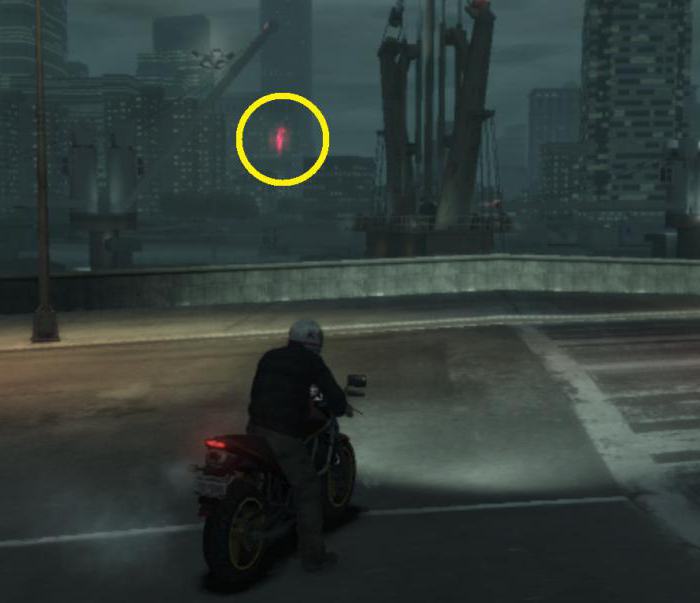
Изменить настройки
Следует сразу отметить, что лучше повторить каждый пункт, если проблема остается актуальной в следующей записи. Удалите текстовый документ, создайте его заново и напишите указанные слова правильно. Тогда GTA 4 принесет вам настоящее удовлетворение не меняются настройки графики И другие подобные вопросы потеряют свою актуальность. После выполненных действий вы можете запустить клиент. Дождитесь загрузки и перейдите к пункту меню Управление интерфейсом. Является предметом & laquo; графика & raquo; здесь можно тонко настроить отображение многих элементов. Например, качество рисунка автомобиля может быть отображено от нуля до ста, и при максимальном отображении автомобиль выглядит действительно хорошо. Посоветуйте способ для друзей и знакомых, у которых были проблемы, поиграть вместе и повеселиться. С установкой МОДов игра может показать действительно качественное изображение, так что не отказывайте себе в этом.
ГДЗ, шпаргалки, краткое содержание
?GTA IV графика Как максимум реальной жизни настройках । । Просмотров 17448 В этом видео я расскажу, как настроить GTA 4, чтобы она не лагала. Я уверена, что у вас все получится!!! Удачи! Подпишитесь!
Достаточно, чтобы переплюнуть павлинов.
Максимум, если процент не выпадает. Все можно начать в GTA 4
Вы будете играть на высоком
Максимальный, если процессор в норме, а ENB — нет.
Бои хоров в Усть-Илимске 2014. Как настроить Google Adsense и отслеживать доходы Урок 4. । Установка лицензии GTA 4, 8c на Windows 1, 8.1 64 bit. С сайта инструкция Как установить Grand Theft Auto IV в Windows 8 8.1.
На каких настройках Выйдет ли GTA IV? AMD FX 6350 4,2 ГГц Память 4 ГБ 1600 МГц Radeon 6570 1 ГБ GDDR3 Windows 7 64 Bit
Дорогая школота. Я определенно обнаружил, что не существует религии, которая жертвует собой, чтобы увидеть системные требования в мире. Что мешает вам сделать это и не задавать глупых вопросов? Если вам не хочется сравнивать два набора цифр, т.е. Гейм-дебат. com веб-сайты, например, где программа усложнит эту задачу дело Для вас. Значит, кролик уже глуп.
Сложный Motor Vehicle Theft IV । Как установить машину в GTA 4 03/30/2010, 20 02. Чтобы установить машину, нам нужно скачать программу Spark IV 1 Распакуйте архив в любое место и используйте Sparkiviv. запустите exe 2 и нажмите Browse в программе.
Vista — Service Pack 1 / XP — Service Pack 3 Процессор: Intel Core 2 Duo 1,8 ГГц, AMD Athlon X2 64 2,4 ГГц Память: 1,5 Гб + 16 Гб Жесткий диск: 256 Мб NVIDIA 7900/256 Мб ATI X1900 Источник: [Ссылка заблокирована по решению руководства проекта].
На максимальных настройках GTA 4 будет нормально идти на Intel Core i3 Radeon HD 7450M и Intel HD 4000.
Нет, по крайней мере, он останется позади, это 100%.
GTA IV Видео FAQ Передача по карте транспортное оружие радио . Обработка GTA 4. Настройки машины Dat. Скачать.
Скорее всего, на среднем.
Минимальный, и тогда FPS резко упадет.
Даже с maynframe будет лаг, так что не заморачивайтесь с этим.
Подготовка Grand Theft Auto IV к установке модификаций. । Для этого откройте папку, в которую вы установили GTA IV. Щелкните правой кнопкой мыши на папке с установкой GTA 4 и выберите пункт «Свойства».
На ноутбуке с дохлой картой мобильного телефона со встроенным видео? О чем мы говорим! Максимум в разрешении UltraHD будет летать в 3D!
На каких настройках Потянет ли GTA IV? ОЗУ-4 ГБ Процессор-Phenom X4 B50 (3,10 ГГц) Графическая карта: R9 270X (2 ГБ)
Оперативной памяти мало, но потянет. Но на настройках Либо минимальная, либо умеренная. Не мечтайте играть на максимуме.
Как установить GTA IV на Windows 7. Установил Grand Theft Auto IV. Взлом графики Ужасно — несмотря на то, что силы я бросил в другое место минимальные.
На каких настройках Какая GTA IV GO: оперативная память 8 ГБ, 64-разгрузочная операционная система, видеокарта NVIDEO GEFORCE GTX 650?
Super Spark IV или OpenIV. Мы его где-то распаковываем и запускаем. 2 Затем нажмите кнопку Browse (Обзор) и просмотрите автомобили. IMG файл. — Открываем его — zm recreate, выскакивает программа — закрываем программу, машина устанавливается в GTA 4.
Ну, не ультра, но долго.
Вы не потянете этот 650! Вам повезет, если она станет минимальной. Да, если учесть, что это порт, то оптимизация будет не самой лучшей.
Вот как установить в GTA 4 режим Normal. Производительность?
Купите X-Box) или PYSY3 и все будет хорошо).
Вам понадобится копия игры GTA IV. Если у вас нет этой программы, проще всего загрузить ее из Steam. Как установить Windows 10 для защиты конфиденциальности? При использовании Windows 10 существует конфиденциальность.
купить видюху geforce 9800gt 512mb мне помогло.
Командная строка в папке с игрой. создайте TXT-файл и напишите в нем noprecache-nomemrestriction-norestriction-novblank. в настройках Игра отключает запись роликов.
На каких настройках GTA 4 пойдет?
Как устанавливать моды в GTA IV. После установки игры не спешите сразу же устанавливать на нее моды. . Carcols. в файле данных вы можете задать настройки Цвета автомобилей. WeaponInfo. XML-файл позволяет настраивать оружие с его помощью.
Работает на них, но немного отстает.
Какие настройки лучше поставить по графике в gta 4? У меня Видеокарта nvidia gtx 560 ti Процессор i5 3,20 ГГц Оперативная память 4 Гб
Использование программы Open IV . установка файлов OIV была рассмотрена на примере мода Hulk для GTA 4. Вы можете сделать это с любой игрой, поддерживаемой open4 и т.д. для этой игры. с любым файлом с расширением OIV.
Чтобы настроить gta iv для игры на джойстике
Скачать эмулятор джойстика и настрой всё как нужно.
Как установить мод. Инструкции по использованию magic patcher Om. 1. убедитесь, что у вас установлена чистая GTA 4, так как Magic Patcher не установится, если у вас уже что-то установлено. меняли И или изменен.
Потянет ли на макс настройках gta 770 на nvidia Geforce 4gtx?
Скажите свойства процессора и памяти, без них я бы не сказал.
Как настроить графику В GTA IV щелкните правой кнопкой мыши на рабочем столе-gt панель управления NVIDIA — gt настройки 3D — управление gt настройками 3D-gt глобальные настройки не требуются для игры.
Если проц современный 4-х ядерный, то он потянет
В принципе, Gta 4 не претендует на видяху, ей требуется мощный процессор.
Да, конечно, но игра все равно будет плохо приспособлена для сидения в FPS местами
1. убедитесь, что у вас установлена чистая GTA 4, так как Magic Patcher не установится, если у вас уже что-то установлено меняли И или изменен. 2. коллекция MagicIV. запустите EXE и поместите его в папку с GTA 4.
Да, но у тебя его нет
Конечно, GTS 450 спокойно тянет на максимальной скорости, GTX 770 — это почти топовая карта, она тянет каждую игру на максимальной скорости.
Не меняется настройки графики в GTA 4 что делать ?
Как установить GTA 4?
Руками в настройках
Вопрос возник после установки Windows 7. что делать Далее, что необходимо настроить и. Я расскажу вам как. gta iv больше не работает, ни один ASI скрипт не работает с этим патчем! Как установить 1. специальный гость создатель игры!
Сначала вам нужно настроить свой разум
Как настроить сетевой режим в GTA 4, подскажите пожалуйста.
Ну, во-первых, у вас есть лицензия? В этом случае вам нужно зарегистрироваться в Games for Windows Live, затем с помощью мобильного телефона создать сетевую игру в самой GTA, а затем самостоятельно выбрать режим.
Сохраните прохождение для StopGame Cheats и Grand Theft Auto 4. . Новости сегодня, 08 14. GTA Online Lowrider отправит ваш автомобиль на прокачку.
Какое настройки Настроены на GTA 4? Каким будет средний FPS? Комп внутри.
На среднем если 30-40 дадут и это хорошо.
Обсуждение GTA IV ответы 33. от RYmlasa. … Снова SparkIV. запустите EXE. Нажмите кнопку Browse, и sparkiv найдет вашу установочную папку GTA 4 и загрузит все файлы игры.
FPS будет ниже и ниже среднего играбельного, видеокарта — офисная.
Будет иметь низкий FPS
В лучшем случае, процессор первый важен для GTA IV, так что, думаю, можно будет играть на средне-высоком збс!
Карагандинский кот с этим не согласен.
Как настроить гта 4 по локальной сети на пиратке, напишите пожалуйста подробно.
Вы не можете пиратствовать, вам нужна лицензия.
Как установить GTA 4 Давайте изменим следующие параметры Разное. … Оптимизация статей и настройка Я писал об этом полгода назад, и за это время интерес к GTA IV не угас.
Можно использовать LAN — для этого есть клиент для пиратки — могу скинуть — пишите на почту если надо.
Подскажите как настроить GTA 4 для интернета! Что для этого нужно, если можно поточнее!
Ключ для GfWL. Я могу продать за 70 долларов, затем создать аккаунт и ввести ключ
Как установить высокий уровень 1120 настройки графики ? Ограничения при установке высоких настроек графики в GTA4. Чтобы снять все ограничения на установку параметров, необходимо создать текстовый файл в папке игры, где находится GTAIV. находится EXE-файл.
Вам определенно понадобится 4-ядерный процессор, чтобы запустить GTA 4 на максимуме. настройках Или достаточно общих сведений?
Ну, очевидно, не Celeron … Показывает, какой процент в настоящее время
Настройки графики В версии игры Grand Theft Auto IV для ПК. Минимальные системные требования к оперативной памяти для GTA IV. 23 мая 2009 г.
У меня GTS 9600 все двухъядерные летают на частоте 2,66 ГГц
Для максимума в GTA 4 рекомендуется 1,5 гигабайта видеопамяти
Достаточно двухъядерного процессора с частотой 3 ГГц.
ЦП с игровой графикой Никак не связаны между собой. Для этого есть графический процессор, так что видеокарта стоит денег. Вам просто нужно заменить видеокарту.
Абсолютно не меняются внутри игровые настройки графики .. Все стоит очень недорого настройках ! Резолюция даже не хочет выполнять ту, которую я установил….. Ползунок также не перемещается.
Сможет ли видеокарта Geforce 6600 достичь максимума GTA 4. настройках
Как играть на максимальных настройках в GTA 4 настройках (включая тени, HDR и другие эффекты) и средним разрешением 1280 * 1024 вам потребуется компьютер со следующими характеристиками: Процессор: Pentium-IV 3, 6 ГГц; ОЗУ: 2 Гб ОЗУ; Винт: 16 Гб свободного места на диске; Видеокарта: 512 Мб видеокарта, начиная с GeForce 7800 (или G80 / R600) и выше. GTA 4 должна работать по крайней мере настройках И разрешения 1280*1024 должно быть достаточно: Процессор: Pentium-IV 2,4 ГГц; Оперативная память: 1 Гб ОЗУ; Винт: 16 Гб свободной памяти; Видеокарта: 256 Мб видеокарта, GeForce 6600 GT-класс
Владелец. Bloxpot. net — только компьютерная, интернет и программная среда. Как установить автомобиль в GTA4 EFLC. … Или я должен просто добавить его как новый? Но будет ли это работать? А вот файл, который находится в Grand Theft Auto IV — Episode from.
Дополнения и улучшения Дмитрия Браза: у меня GE Force 9600 с 512 Мб видеопамяти, а игра запускается только на средних. настройках , чтобы макс настройк А также не знаю, какая должна быть видеокарта (все остальные параметры системы такие же, как описал Дмитрий).
Не слабые карты
Вряд ли. Хотя, безусловно, нет! У меня Была Geforce 6600, потом GeForce 9800 GT, на ней все работает.
Почему в настройках графики Запуск системы в GTA 4 изменился
Как только ты упадешь духом графику Некоторые визуальные эффекты были удалены
Смешновка 35 — GTA IV-лаг Булкина. Игровые приключения. . Смотрите все видео автора крутого канала. Просмотров 17497. В этом видео я объясняю, как настроить GTA 4, чтобы она не лагала.
Как называется программа. для настройки Управление в GTA 4 и подскажите, пожалуйста, как его настроить.
Настройка управления в меню игры
1. убедитесь, что у вас установлена чистая GTA 4, так как Magic Patcher не установится, если у вас уже что-то установлено меняли И или изменен. 2. коллекция MagicIV. запустите EXE-файл и поместите его в папку GTA 4. 3. v. 18 июня 2010 г.
Как изменить настройки машины в gta 4
В настройках управления
Не нравится планировка в настройках Сама компоновка и управляемость
Почему Grand Theft Auto 4 отстает
Ты бы лучше графики Отображается под нагрузкой. Может быть больше HDD sata 1: D
GTA 4 MOD Guide. Перед установкой мода необходимо решить мод в игре и удалить файлы из режима только для чтения.20 янв 2009.
У вас достаточно оперативной памяти для GTA 4, вероятно, у вас много ненужных программ. Попробуйте поискать программу FPS или что-то подобное.
Оперативной памяти явно не хватает, а ответ просто один — одна из самых прожорливых игр, причем это корявый и не очень удачный порт с консоли … Даже на PS3 она не работает идеально… Я говорю, что один человек, который прошел его на 100%%.
Вероятно, у вас много ненужных программ
Есть загадка. । Он игнорирует все.
А что вы хотели от дешевой видеокарты, которая без паузы тянет офисные и браузерные игры? То что у нее 2 гига на борту — это ничего не значит, очень слабый чип, узкая пропускная способность — для игры в GTA IV вообще нужна видюха не ниже 650ti.
Выбирается тема статьи настройка Enbseries। Рассматриваемая версия для GTA San Andreas. । Комментарии 19 Получить голос за статью Как настроить Enbseries. Часть — — — — первая .
[FAQ] — Руководство по GTA 4: настройка и оптимизация
2) Выберите и установите патч. После установки игры рекомендуется обновить ее до последней версии. — Если вы хотите играть по сети в GTA 4, использовать автомобили из машин и других текстурных модов, а также иметь интерфейс на русском языке, то патч для GTA 4 1.0.7.0 RUS (1.0.6.1 RU) идеально вам подойдет. Графические моды (ENB), а также простые трейнеры не будут работать с этим патчем. — Патч для GTA 4 1.0.7.0 de позволяет играть по сети, ставить текстурные моды и моды машин, а простой трейнер также работает в ней, но улучшает графику Установка ENB также не помогает. Да, игра с этим патчем может быть заржавела, если установить Rus для GTA 4 1.0.7.0. Если вы танцуете с бубном, то графику игры также могут быть улучшены. — Патч для GTA 4 (EN) 1.0.4.0 — позволяет установить любой мод, включая графический ENB. Обычный трейнер также работает в этом патче, но вам придется отказаться от сетевых игр, и даже если у вас есть эпизоды или загрузки, этот патч их не поддерживает. Русский язык должен быть установлен отдельно. Вы должны выбрать, какой патч вы хотите использовать, и я использую GTA 4 1.0.7.0 en.
3) мы делаем резервные копии важных файлов игры. (По умолчанию игра установлена по следующему пути (корень игры): «C: \ Program Files (x86)\ Rockstar Games \ Grand Theft Auto IV \». Далее все, что касается пути, показывает корневой директор игры). Таким образом, у нас на руках чистая игра с установленными патчами. Сначала запустите игру и проверьте, что она работает. После того как мы убедились, что игра работает, нам необходимо сделать следующие резервные копии, чтобы впоследствии можно было легко восстановить работоспособность игры: — делаем Бекап папки «CDIMages», которая находится: «\ pc \ model \ cdimages » (здесь находятся IMG архивы); — делаем Резервная копия папки «Data», которая находится: «\ comon \ data» (там есть настройки); — Также рекомендую сделать резервную копию всех файлов (кроме папок) из корня игры, т.е. Из корня игры. Папка, в которой находится gtaiv. exe (всего 25-27 файлов: gtaiv. exe, loctngtaiv. exe, binkw32. dll и т.д.).
Поэтому, если игра выходит из строя после установки мода или любой другой операции в GTA 4, мы всегда можем восстановить работу, восстановив файлы из резервной копии. Внимание. Резервное копирование этих папок и файлов все еще не дает 100% гарантии, что после того, как игра «зашумит» и рухнет, восстановление резервной копии восстановит работоспособность игры, но вероятность этого значительно возрастает. Если свободное место на компьютере позволяет, можно сделать резервную копию всей папки Grand Theft Auto IV с игрой, но такая резервная копия весит около 15 Гб.
Инструкции: 1) Отмените тень. Вы можете установить значение «0», так как высокие значения включают только динамическое отображение теней людей, столбов с направленными на них фарами. Сколько лет мы играли в игры без этого влияния, столько и будем продолжать это делать. На нулевом уровне настройках производительность значительно возрастает. 2) плотность движения. Относительно спорный параметр, но я установил значение 30 и не жалуюсь. При значениях выше пятидесяти (или шестидесяти, не помню) разница уже не заметна. 3) глубина детализации. Я не проверял этот эффект специально, значение «1» и пусть он продолжается. Если передвинуть ползунок вправо, FPS падает. На самом деле слайдер отвечает за детализацию. 4) расстояние просмотра. Чтобы не быть совсем уж пугающим, значение равно «35». Все, что находится на расстоянии нуля, размыто и фиксировано логами ( менее Высококачественные копии зданий с ужасными текстурами (почти, для тех, кто не знает). 5) качество текстуры. Сразу скажу, что разница между минимальным и максимальным значением велика, но разброс FPS не так велик. Поэтому для тех, кто действительно хочет получить GTA 4, а не GTA 3, рекомендуется установить значение «среднее». Разница между средним и высоким значением относительно невелика, но эта разница очень хорошо влияет на FPS. 6) качество изображения. При более низкой цене текстуры вдали выглядят размытыми, а при лучшей цене они четкие, как нос Нико. Некая фильтрация текстур. Также для тех, кто не хочет ужасных графики Рекомендуется устанавливать средние или даже высокие значения, так как разница в FPS между низким, средним и высоким не так велика, практически отсутствует. 7) Разрешение экрана. Здесь нечего объяснять. Конечно, желательно установить то же разрешение, что и на рабочем столе в Windows, т.е. оптимальное для вашего монитора.
8) командную строку в корневой папке игры. создайте TXT-файл (пример пути к корневой папке: C: \Program Files (x86)\ Rockstar Games \ Grand Theft Auto IV \). При создании этого файла я использовал следующую команду (описание команды в скобках): -доступно vidmem2 (№2 — Для видеокарты с объемом памяти 256 мегабайт, для видеокарты с 128 мегабайтами необходимо установить число «1» для 512 — «3» для 1024 — «4» и так далее. Некоторые устанавливают значения типа «1,4 » и другие. Я не пробовал, но это немного помогает. Кстати, эта команда многим помогает решить проблему с текстурами); — -noprecache (без числовых значений, команда отключает кэширование файлов, что помогает некоторым при дикой замене. Это также увеличивает производительность, опять же для некоторых); — — — nomrestrict (отключает ограничение памяти, поэтому не играет особой роли в производительности, если, конечно, вы не хотите сохранить графику Как говорится, «на максимум»);- — — ⑦ (команда открыть скрытые настройки влияет как на FPS, так и на предыдущую команду);- — — ⑦ (отключение вертикальной синхронизации. Визинч все еще относительно ненадежен для человеческого глаза, но из-за своей неистребимости он ест больше, чем должен, поэтому смело заявляем);- — — ⑦ (начало игры с минимальным качеством звука. ) Качество практически незаметно, пока я не перестал слышать эффекты басов проезжающих машин, но это не так важно, а вот так как звуковая нагрузка на процессор уменьшила обработку для некоторых, то это очень полезная команда).
При создании команд для записи их через интервал (-Bodybuy2-Bodybuy-Bodybuy) командная строка.④ пример для: Файл № 34 в командной строке, если у вас разрешение экрана и игра не запускается высота 1080 — ❶ 60.
9) изменить содержимое потока.
Значения даны в килобайтах Изменяем значения объема ④ физического и материального, давая 1/2 или 3/4 от фактического объема ④ в вашем компьютере (виртуальный и не должен касаться virtual_optimized), сохраняем изменения Например, у вас 4 ❶ = 4194304 RAM, тогда даем 2097152 или 3145728
10) если вы не хотите записывать видео, выключите «Clip Capture»). в меню Прерывание игры может привести к очень заметному увеличению FPS
1) Перейдите в папку, в которой вы ищете наши сохранения: «Documents and Settings \ % User% \ Local Settings \ Application Data \ Games Games \❶ \».
Для Windows Vista и старше есть следующее: «USER \% User% \ ❶ \ local \ ❶ Games \❶ \».
Полный список кодов ошибок можно посмотреть по ссылке на официальном сайте Rockstar
Ошибка: ④20- Наиболее вероятной причиной выхода игры с этой ошибкой являются ошибки в одном и том же моде, возможно, вызывающие ошибки в разных версиях игры или нет, для решения проблемы попробуйте удалить последние моды или перекачать игру до последней версии
④20-Эта ошибка вызвана патчем после игры для некоторых пользователей: 1.0.3.0 / 1.0.4.0 / 1.0.0.4 al-Qadr Даже если игра или мод чистые, это не имеет значения для установки критической ④20 критической ошибки.
Настройка графики
В данном руководстве приведены рекомендуемые настройки графики ⑦ В 5 на слабых компьютерах и позже для увеличения комфортных игр.
Детальная настройка графики
- Игнорировать ограничение по памяти Закрыть;
- DirectX Select версии 10, так как версия 11 дает нам доступ к дополнительным возможностям. настройкам , такие как MSAA, Tesselia и сглаживание качества травы;
- Разрешение и частоту экрана мы даем разрешение и 60 Гц, потому что мы добьемся такого FPS;
- ⑦ Сглаживание Включаем, это почти не влияет на производительность, но эффект сглаживания на лицо;
- ⑦ Сглаживание ❶ Выключить с 10, оно недоступно, одна из самых востребованных настроек игры;
- Вертикальная синхронизация Рекомендуется отказаться отś, но если необходимо освободить дополнительные ресурсы, следует отключить;
- Население, разнообразие и направленность полностью сведены к минимуму;
- Качество текстуры Элегантное качество;
- Качество шейдеров Высокое качество, так как они не нагружают систему;
- Качество теней. Элегантное качество;
- Отражающее качество. Элегантное качество;
- Качество воды. Элегантное качество;
- Качество частиц, травы и спецэффектов. Элегантное качество;
- Мягкий оттенок. Рекомендуется установить мягкий режим;
- Анизотропная фильтрация. Мы установили x16;
- Дополнительные настройки Изображения. Отключите все доступные опции.
Если все это не помогло, возможно, у вас проблемы с операционной системой или оборудованием (оперативная память, проблемы с жестким диском или перегрев).
Настройка графической карты
Для видеокарт NVIDIA необходимо зайти в «Панель управления NVIDIA» и переместить ползунок на вкладке «Настройка параметров изображения» в положение «Производительность». Для видеокарт AMD мы рекомендуем использовать бесплатную утилиту RadeonPro.
Настройки мощности. Панель управления-Параметры питания-Параметры сна-Изменение дополнительных параметров питания-PCI Express-Link State Power Management-Значение: выкл.
Далее откройте «Панель управления NVIDIA» и в списке «Настройки 3D» выберите «Управление настройками 3D», «Grand Theft Auto V» и введите данные настройки :
- Анизотропная фильтрация: закрыто
- Вертикальная синхронизация: выкл.
- Затенение подсветки: ВЫКЛ.
- Максимальное количество предварительно обученных кадров: 4
- Потоковая оптимизация: включена (при наличии нескольких процессоров)
- Режим управления питанием: предпочтителен режим с наилучшей производительностью
- Сглаживающая гамма-коррекция: ВЫКЛ.
- Прозрачность сглаживания: ВЫКЛ.
- Тройная буферизация: закрыто
- Фильтрация текстур — оптимизация анизотропных образцов: ВЫКЛ.
- Качество фильтрации текстуры: высокая мощность
- Фильтрация текстуры — отрицательное отклонение UD: привязка
- Оптимизация фильтрации текстур-триплета: ВЫКЛ.
Производительность системы
Перейдите в «Мой компьютер», затем в «Свойства»,» Расширенные системные настройки»,» Производительность», «Настройки» и выберите «Обеспечить наилучшую производительность».
Как настроить графику в гта 5
Здравствуйте, страница computerhom. ru уважаемые читатели. Если у вас вдруг возник вопрос по этой теме — Как установить графику В GTA 5? Тогда вы сможете ознакомиться с простым и доступным. инструкцией — как настроить графику в гта 5 на пк.
В этой инструкции , я объясню — как установить. графику Слабый в GTA 5 — средний и мощный компьютер. Итак, чтобы установить графику в gta 5 вам нужно сделать следующее. инструкцию О: 1. запустите игру на вашем компьютере. Во время игры войдите в главный меню нажав клавишу «Enter». Затем в меню Игра, нажмите английскую клавишу и#171;E» пока вы не подниметесь и#171;Настройки». Чтобы активировать пункт настроек, нажмите клавишу &.#171;Enter». 2. В разделе настройки Идите налево и#171;Графика», и нажмите кнопку#171;Enter». 3. В конце концов, заперт действий откроется раздел по настройки графики . В настройках графики Вы можете изменить разрешение экрана, увеличить графику — настроить графику Для слабых средних и мощных компьютеров. 4. после того, как вы выполнили настройку в этом разделе графику Вам необходимо сохранить настройку . Чтобы сохранить графику настройки , нажимаем клавишу «Пробел», вы также можете увидеть окно подтверждения перезапуска GTA 5, в этом случае нажмите кнопку &.#171;Enter».
Теперь давайте посмотрим на инструкцию Более подробно и пошагово. Итак, приступим к изучению материала…
Как установить графику в гта 5
Чтобы настроить графику В GTA 5 вам нужно сделать следующее. инструкцию :
1. находясь в игре, войдите в главный меню & key . Пресс-игра#171;Enter». В меню игру, мы должны пройтись по параграфам и#171;Настройки», и нажмите клавишу#171;Enter».

1.2 В разделе настройки вы должны перейти к параграфу и#171;Графика», & key . Активируйте его, нажав кнопку#171;Enter».

2. после завершения действий Мы можем изменить и настроить графику в гта 5.
Как настроить графику В GTA 5 на PC для слабых ПК.
Теперь я расскажу вам, что такое графика. настройки Модификации для слабого компьютера. 1. Итак, давайте познакомимся поближе:
- Игнорируйте предложенные ограничения — value Te do &.#171;Вкл».
- Версия DirectX — этот пункт нельзя трогать, игра сама установит поддерживаемый DirectX вашей видеокарты.
- Разрешение экрана — чем выше разрешение игры, тем лучше качество. графики । Для слабых компьютеров рекомендуется установить разрешение « 1280 x 720 », так как разрешение экрана влияет на производительность игры в два раза. Если ваш монитор имеет разрешение экрана меньше , затем вставьте разрешение экрана по меньше .
- Формат — в этом пункте мы задаем и.#171;Автоматически».
- Частота обновления экрана — По умолчанию игра должна оставаться на частоте 60 Гц в зависимости от монитора.
- выходной монитор — оставляем все как есть — и#171;1».
- Сглаживание FXAA — устанавливаем и#171;Вкл.».
- Разглаживание и#171;MSAA» — устанавливается на значение и#171;Выкл.».
- Верта. Синхронизация — сопряжение аксессуаров — Verta.#171;Вкл.».
- Население города — Эта статья может быть размещена максимально.
- Разнообразие населения — Эта статья влияет на размер видеопамяти вашей видеокарты, если у вас ее слишком мало, то сокращаем эту статью до минимума.
- Фокусные весы — Этот предмет можно заполнить до максимума.
- Качество текстур — этот параметр обязательно размещается в позиции и.#171;Стандарт» Этот элемент потребляет много видеопамяти.
- Точка качества шейдеров — здесь мы устанавливаем важность и.#171;Высокая».
- Качество теней — этот товар также может быть использован в цене и#171;Высокая».
- Качество размышлений — здесь мы также устанавливаем значение и#171;Высокая».
- MSAA для отражений — сопряжение аксессуаров — и#171;Выкл.»
- Отложите в сторону и#171;Высокая» выход — « качество воды » « качество частиц », « качество травы »;
- Мягкие тени — к ценовой вставке и#171;Мягко».
- Настройки спецэффектов — мы задаем важность «Стандарт».
- Анизотропная фильтрация — в этом пункте мы устанавливаем значение и#171;X16» — этот пункт отвечает за качество дорожных характеристик. Если вы установите этот элемент в меньшее Значение или полностью выключен, тогда все в игре смазано.
- Затенение AO, в этом пункте мы установим значение и.#171;Выкл.».
- Тесселия, в этом пункте мы устанавливаем значение и#171;Выкл.».
После изменения графики В игре мы должны сохранить ее, для этого нажимаем клавишу и#171;Пробел».

Сохранение графических настроек
2. если вы нажмете клавишу применить (интервал), он откроется на вашем компьютере меню С сообщением о перезапуске игры, так что. как настройки Игра не будет использоваться без перезапуска. Продолжить и сохранить графику Нажмите на кнопку и#171;Enter» в этот момент игра автоматически выйдет, и вам придется загрузить игру заново.

Дополнительные настройки изображения
3. еще один очень важный момент настройки графики в GTA 5 — сильно влияет на производительность компьютера. Таким образом, для установки дополнительных настройки В GTA 5 вам нужно нажать клавишу и.#171;Esc».
3.1 В главном меню В игре выберите вкладку и#171;Настройки» и перейти к пункту « дополнительная настройки изображения».

3.2 в дополнительном разделе настройки Изображения для вас, чтобы установить следующее значение:
Парные аксессуары &<#171; Выкл. &#>187; для всех линий:
- Длинная тень.
- Тени высокого разрешения.
- Рисование более детальных текстур на лету.
- Увеличенное расстояние загрузки для более детализированных предметов.
- Шкала разрешения изображения.
После установки значения для каждого параметра нажмите кнопку , чтобы применить и .#171;Пробел». На этом настройка графики Он полностью настроен для слабых компьютеров.

Как настроить графику В GTA 5 на PC для среднего ПК.
Графические настройки Для средних компьютеров с видеокартой не менее 2 гигабайт и не менее 4 гигабайта памяти. Итак, давайте ознакомимся с настройками графики …
1. Чтобы настроить графику , войдите в главное меню & key . Пресс-игра#171;Esc». В главном меню Перейдите на вкладку и#171;Настройки» и выбрать и#171;Графика».
2. В разделе графика Мы установили следующий график настройки :
- Игнорируйте предложенные ограничения — в этой строке мы оставляем значение.
- Версия DirectX — этот пункт мы также не трогаем, так как он находится на вашем компьютере.
- Разрешение экрана — если у вас монитор Full HD, поддерживайте разрешение экрана 1920 x 1080. Если ваши мониторы имеют. меньше Введите разрешение экрана, а затем исходное разрешение экрана.
- Формат — эта статья необходима для определения формата монитора, поэтому оставляем и.#171;Автоматически».
- Частота обновления экрана — Если у вас игровой монитор, обновите экран до частоты более 60 Гц.
- Выходной монитор — мы не касаемся этой статьи.
- Сглаживание FXAA — в этом пункте нужно подтянуть &.#171;Вкл.»
- Сглаживание MSAA — отключаем эту функцию — парные аксессуары —.#171;Выкл.».
- Верта. Синхронизация — с помощью этой опции вы можете настроить частоту кадров в игре — установите значение и#171;Вкл.».
- Население города — эта шкала может быть установлена на максимум.
- Разнообразие популяций — Этот элемент требователен к видео памяти, поэтому рекомендуется опускать его чуть ниже середины, из которой выходит видео память.
- Шкала фокуса — мы устанавливаем эту шкалу на максимальное значение.
- Качество текстур — Эта опция потребляет много видеопамяти. Если ваша видеокарта имеет более 2 гигабайт, введите значение и.#171;Высокая».
- Качество шейдера — Этот параметр влияет на доступность. графики , Установите значение « onth. Высокий. »
- Точка качества теней — здесь мы устанавливаем значение и.#171;Высокая».
- Качество отражений — для среднего калькулятора можно установить значение « очень хорошее. Высокий. »
- Для размышлений MSAA — мы установили значение « очень высокое.#171;Выкл.».
- Мы также вводим «высокое» значение «качество воды», «качество частиц», «качество травы».
- Мягкие тени, в этом пункте мы устанавливаем значение и.#171;Мягко».
- В настройках спецэффектов установлено «высокое» значение.
- Анизотропная фильтрация в этом пункте мы устанавливаем значение «X16» — Этот пункт отвечает за фильтрацию. графики । Если вы его выключите, дороги и другие объекты будут мыльными.
- И последний элемент, для которого нужно установить значение &.#171;Высокая» — « затенение ао » и «Тесселяция».
Сохранение графических настроек
4. сохранить графику настройки Нажмите на кнопку и#171;Пробел» когда вы нажимаете на «Пробел», откроется на вашем экране меню С сообщением о перезапуске игры. Обязательно перезапустите игру, иначе игра будет настройки не будут применены.
- Нажмите на кнопку и#171;Enter», После этого GTA полностью выключится на вашем компьютере, и вам придется перезагрузить игру.
Дополнительные настройки изображения
5. после того как вы снова загрузите игру, перейдите в главное меню. меню & key . Пресс-игра#171;Esc». В меню выберите вкладку «Настройки», затем перейдите к пункту « дополнительно. настройки изображения».

5.1 в разделе « Дополнение. настройки Images », вы должны закрыть все элементы в нем. меню , так как эти настройки Сильно влияет на производительность компьютера и может замедлить работу игры.
6. после закрытия всех опций нажмите на клавишу , чтобы получить доступ к клавише и.#171;Пробел». На этом настройка графики Для средних компьютеров он полностью сконфигурирован.

Как настроить графику В GTA 5 на мощном ПК
Графические настройки Для мощных компьютеров с графической картой не менее 1500 гигабайт видеопамяти с частотой 3 МГц. Процессор с четырьмя ядрами. Итак, чтобы установить правильную графику настройки Мы делаем следующее действия :
1. нажмите в игре на кнопку и#171;Esc», в игровом меню Мы просматриваем товар и#171;Настройки» Затем, в разделе настроек, выберите опцию и#171;Графика».
2. После всех действий Мы установили следующий график настройки :
- Игнорируем предложенные ограничения — оставляем предмет как есть.
- Версия DirectX — мы также не касаемся этого пункта, игра сама выбирает поддержку DirectX.
- Разрешение экрана — на данном этапе устанавливаем разрешение экрана в 1920 ④ 1080 Обратите внимание: если у вас хороший монитор с разрешением 2560 ④ 1440, установите это разрешение — графика Получилось очень красиво
- Формат — в этом параграфе мы задаем значения и.#171;Автоматически».
- Частота обновления экрана — Если у вас игровой монитор, установите частоту экрана более 120 ④ — 144 Гц.
- Мы оставляем выходной монитор как есть — «включенным».
- ❶ Гладкие — парные аксессуары —.#171;Вкл.».
- Сглаживание ❶ — В этом пункте мы устанавливаем значение и.#171;Выкл».
- синхронизация VARTA — здесь мы устанавливаем значение и#171;Вкл.» что дает игре 60 FPS.
- Устанавливаем шкалу в максимальном количестве точек — «население города», «различные типы населения», «фокус-шкала»;
- Качество текстуры — « очень хорошее Высокое »
- Точка качества шейдеров — и#171;Высокая».
- Качество тени — и#171;Высокая».
- Качество отражения — « очень хорошее Высокое »
- ❶ Для размышлений — и#171;Выкл.».
- Мы также придаем «высокое» значение «качеству воды», «качеству частиц».»
- качество травы — и#171;Стандарт».
- Мягкий оттенок — полный «Мягко».
- Настройки спецэффектов — « очень хорошие Высокие »
- Степень размытия в движении — обычно мы убираем ноль
- Влияние глубины резкости — и#171;Вкл.».
- Анизотропная фильтрация — и#171;Х16».
- Затенение AO и Tesselia — в этих точках мы определяем значение «Высокая».
Сохранение графических настроек
3; Когда вы изменили игру настройки , нажимаем клавишу «Пробел» Далее игра предложит вам перезапустить игру. обязательно нажмите клавишу и#171;Enter», После этого игра окончательно закроется на вашем компьютере. действий Мы перезапускаем игру

Дополнительные настройки изображения
4. После всех действий Мы устанавливаем дополнительные графику Итак, находясь в игре, перейдите на главную страницу сайта меню & key . Пресс-игра#171;Esc». В меню Выберите вкладку Игра и#171;Настройки» и перейти к пункту « дополнительно настройки изображения».

4.1 дополнительный настройках Вам необходимо сделать следующее действие :
Парные аксессуары &<#171; Вкл .&#>187; следующие предметы:
- Длинная тень.
- Тени высокого разрешения.
В других пунктах мы устанавливаем значения и#171;Выкл.» экономия электроэнергии настройки , нажимаем клавишу «Пробел».
Узнаем что делать , если в GTA 4 настройки графики не меняются : инструкция действий
Если у геймера мощный ПК или ноутбук, ему важно наслаждаться играми только на высоких настройках. Часто возникает проблема, что GTA . В 4 настройки графики не меняются И все ползунки, по крайней мере, висели. Поскольку этот проект является частью легендарной серии, все уважающие себя поклонники индустрии хотят опробовать его. Для них изменение настроек имеет первостепенное значение, и вам необходимо знать механизм исправления ситуации.
Суть ошибки
GTA . Проблема нахождения в 4 настройки графики не меняются исходит от самого клиента. Некоторые пользователи в Интернете утверждают, что корень проблемы — видеокарта с двумя и более гигабайтами памяти. Нет, потому что технология не может каким-либо образом изменить код системы. При покупке лицензионных версий у официальных дистрибьюторов таких ошибок не наблюдалось, а значит, суть кроется в взломанных играх. Пираты, только начинающие работать с таблетками, теряют память, и возникают различные эффекты, включая неспособность изменять свойства.
Итак, пользователь зашел в игру и сразу же перешел в GTA 4 . Видели в не меняются настройки графики . Не нужно паниковать и искать на форумах ответ на этот простой вопрос. Первый делом Просто выйдите из клиента и найдите папку, содержащую все файлы из ранее разархивированного клиента. В той же папке щелкните правой кнопкой мыши и выберите «Создать». Вам понадобится обычный текстовый документ в блокноте, в котором будет проводиться вся работа по исправлению. Далее необходимо переименовать этот файл. Щелкните по нему правой кнопкой мыши и выберите соответствующий элемент в меню . Имя должно быть Command Line, что переводится как «командная строка». Таким образом, игра воспринимает файл клиента как системный файл и затрагивает все содержащиеся в нем данные, что означает, что проблема с настройками может быть исправлена.
Мы задаем команду
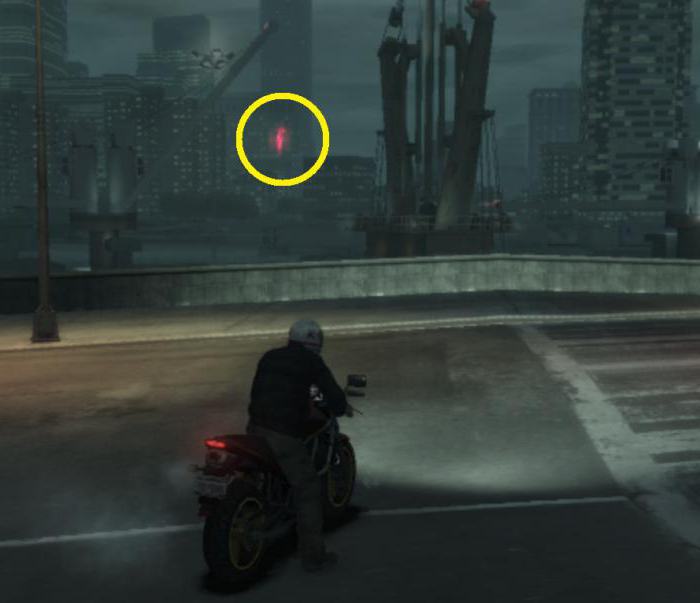
Создать документ недостаточно. GTA . В 4 настройки графики не меняются Из-за ошибки в исходном коде его необходимо исправить с помощью правильной команды. Для этого дважды щелкните левой кнопкой мыши, чтобы открыть созданный текстовый файл. Его общий вид должен быть «-noprecache-nomemrestrict-norestrictions-novblank – nomemrestrict». Обратите внимание, что перед каждым дефисом ставится пробел, который должен присутствовать в документе. Затем сохраните файл в меню или используйте комбинацию клавиш Ctrl плюс S. После этого у пользователя не должно возникнуть проблем с тем, что в GTA 4 настройки графики не меняются в месте, отличном от места по умолчанию. Лучше внимательно просмотреть текстовый документ, чтобы не проделывать эту процедуру снова.
Изменить настройки
Следует сразу отметить, что лучше повторить каждый пункт, если проблема остается актуальной в следующей записи. Удалите текстовый документ, создайте его заново и напишите указанные слова правильно. Тогда GTA 4 принесет вам настоящее удовлетворение не меняются настройки графики И другие подобные вопросы потеряют свою актуальность. После выполненных действий вы можете запустить клиент. Дождитесь загрузки и перейдите к пункту меню Управление интерфейсом. Является предметом & laquo; графика & raquo; здесь можно тонко настроить отображение многих элементов. Например, качество рисунка автомобиля может быть отображено от нуля до ста, и при максимальном отображении автомобиль выглядит действительно хорошо. Посоветуйте способ для друзей и знакомых, у которых были проблемы, поиграть вместе и повеселиться. С установкой МОДов игра может показать действительно качественное изображение, так что не отказывайте себе в этом.
Как настроить гта 5 на минимальных настройках . Grand Theft Auto V
Проблемы с производительностью Grand Theft Auto 5 на ПК? Вы уже испробовали все обычные методы решения проблемы, но не получили никаких результатов? Тогда вы пришли в нужное место! В этой статье рассматриваются различные малоизвестные хитрости, которые помогут вам получить максимум удовольствия от игры в GTA 5!
Внимание! Прежде чем использовать следующие советы, убедитесь, что вы сделали резервную копию всех измененных файлов, и убедитесь, что вы понимаете следующее что делаете . Помните, что редакция нашего сайта не несет ответственности за возможные проблемы, вызванные ошибками пользователей!
Прежде чем перейти непосредственно к советам, необходимо убедиться, что ваш компьютер соответствует системным требованиям проекта, а они, кстати, гораздо выше:
- Операционная система: Windows 7 SP1 / 8.1 / 10 (только x64);
- Процессор: Intel core i3-2100 @ 3,1 гигагерц / AMD Phenom II X4 945 @ 3,0 гигагерц;
- ПАМЯТЬ: 8 ГБ;
- Графическая карта: NVIDIA GeForce GTX 660Ti 2 ГБ / AMD Radeon HD 7870 2 ГБ или лучше;
- Версия DirectX: 11;
- Жесткий диск: 45 Гб.
- Операционная система: Windows 10 (только x64);
- Процессор: Intel core i7-3770K с частотой 3,5 ГГц / AMD FX 9550 с частотой 4,7 ГГц;
- ОПЕРАТИВНАЯ ПАМЯТЬ: 16 ГБ;
- Видеокарта: Microfluidic 970 3.5 + 0.5 Microfluidic / Microfluidic 480 4;
- Версия DirectX: 12;
- Жесткий диск: 55 Гб
Файлы, драйверы и библиотеки
Прежде чем искать проблему, необходимо обновить драйвер видеокарты до последней версии:
Необходимым условием для успешной работы игры является наличие последних версий драйверов для всех устройств в системном драйвере ⑦ Скачайте утилиту, чтобы легко и быстро загрузить и установить последние версии драйверов одним щелчком мыши:
- Обновить драйвер и Запустить программы;
- Просканируйте систему (обычно это занимает не более пяти минут);
- Обновление старых драйверов одним щелчком мыши
- (Download )
- (Download )
- (Download )
- (Download )
Автоматически устанавливает ④5 процессов с высоким приоритетом.
Вы можете улучшить производительность ④5, открыв Диспетчер задач и установив процесс ④5 на более высокий приоритет Rockstar Social Club и❶ в ответ лучше переключиться на более низкий приоритет.
Существует несколько способов автоматизировать вышеуказанные действия. действия .
Чтобы использовать первый метод, ❶ создайте файл и запишите в него следующее:
Start Steam: / / rungemid/271590 Timeout 60 ❶ процесс с именем = «bodyb5.④ «call setpiracy» high priority » ❶ процесс с именем = «❶.④ «call setpiratory» idle » ❶ процесс с именем = «subprocess .❶ «call setpriary» idol » an
Затем сохраните этот файл с настройками расширения, которые автоматически будут установлены правильно сразу после запуска игры

Второй способ работает с абсолютно любой ❶ 5 версией ПК, создайте.❶ файл и запишите в него следующее:
Редактор реестра Windows 5.00 «CPUPRIORTYTYCLASS» = DWORD: 00000003 «CPUPRIORTYTYCLASS» = DWORD: 00000005 «CPUPRIORITYCLASS» = DWORD: 00000005.
Затем сохраните этот файл с расширением После этого рекомендуется сделать резервную копию реестра Затем запустите файл, созданный от имени администратора, и согласитесь на добавление новых файлов в реестр После этого можно спокойно играть в созданную
Место установки
Следующий пункт для тех, у кого ❶ 5 установлена на разных разделах жесткого диска Rockstar Social Club, просто переместите ее на один раздел, и производительность должна увеличиться
В этом случае, если вы решите перейти в Rockstar Social Club, вам нужно будет сделать небольшое изменение, чтобы начать работу. Вам нужно знать, где изначально находились файлы и куда вы хотите их переместить Допустим, вы хотите переместить папку Rockstar Games, содержащую «⑦: Программы», в раздел » » Это просто пример Начальные даты могут отличаться, но алгоритм такой действий Всегда одно и то же
Когда вы переместите папку в новое место, напишите в командной строке следующее:
❶ / ❶ «❶ : program filesrockstar games» «❶:❶»
Затем нажмите кнопку ❶.
Комментарий Командную строку лучше всего запускать от имени администратора

Настройка файла Swing
④5 требует достаточно большого объема оперативной памяти, чтобы объем файла подкачки не мешал
Для этого откройте Панель управления, введите «Система» и выберите «Дополнительные параметры системы».» Там нужно нажать на «Отобразить «. В следующем окне выбираем «Дополнительно» и переходим на вкладку «Виртуальная память», где нажимаем на «Изменить». Здесь вы должны установить настройку Для данного раздела жесткого диска, на котором установлен ❶ 5, значение «Source Size» управляет объемом виртуальной памяти, рекомендованным системой, а значение «Maximum Size» удваивает объем виртуальной памяти.
Настройка этих параметров должна решить ④5 проблем с производительностью, вызванных файлом swing

❶ Испытывать проблемы.
Эта оптимизация может помочь игрокам, использующим технологию ④ ④ Experience ❶ Experience можно подключиться к потоку через ④shield, даже если вы не хотите ее использовать.
Чтобы решить эту проблему, откройте меню Найдите «Пуск» и вкладку «Службы»». Откройте его и отключите службу Nvidia Streamer Убедитесь, что статус типа запуска отключен
Для внесения изменений для восстановления компьютера
Универсальная архитектура памяти
Если в вашем компьютере установлено несколько модулей памяти, они должны работать в двухканальном режиме для обеспечения максимальной производительности. Вам нужно будет найти инструкции к вашей материнской плате и убедиться, что все подключено и настроено правильно
Пользовательское радио
К сожалению, добавление собственных радио-треков может несколько повлиять на производительность ④5 Просто удалите все MP3-файлы, добавленные в игру с руки Это поможет сохранить несколько кадров в секунду

МСАА и трава
Если у вас есть проблемы с отображением растительности, закройте ④ Это должно устранить их и повысить общую производительность Кроме того, вы можете попробовать уменьшить качество травы
Отъезд от машины к финишу
Если игра вылетает, когда вы пытаетесь прицелиться из машины, откройте окно настройки игры, перейдите к пункту «Сохранить и запустить», затем включите. настройку «Landing Page».
Все эти маленькие хитрости должны помочь игрокам со слабым железом немного улучшить производительность ПК-версии
Несмотря на то, что Grand Theft Auto 5 вышла более трех лет назад и уже на PC, она была и остается настоящим эталоном графики В компьютерных играх геймеры всего мира по-прежнему условно оценивают производительность своего компьютера и проверяют, насколько хорошо он работает с Grand Theft Auto Игра действительно не всегда работает на достаточно мощных машинах. Что должен испытать Серебряный друг за семь лет? В этой статье мы постараемся помочь вам успешно оптимизировать ④5 Здесь вы найдете не только патч для слабых ПК, но и несколько очень полезных советов по оптимизации работы вашей видеокарты и операционной системы Не затягивайте игру!
Как увеличить FPS в настройках
Во-первых, уменьшите требования Отделите все, что связано с постингом, сглаживанием (включая FXAA и MSAA), прорисовкой объектов, разрешением экрана и набором качеств текстур В игре существует специальная шкала использования видеопамяти (отображается прямо в окне настроек игры), по которой можно легко выбрать нужное настройки Для вашей системы еще одним важным моментом является выбор версии DirectX ④11 требует гораздо больше ресурсов компьютера для работы, чем ④10.
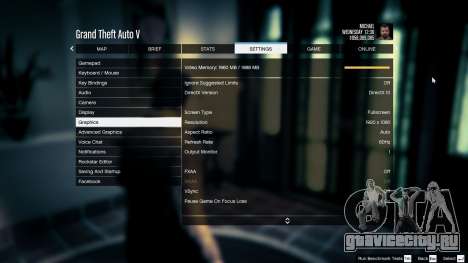
Если вы установили все возможное на минимум и пока не нашли второго по количеству отображаемых сотрудников, не отчаивайтесь! Давайте попробуем углубиться в настройках Программное обеспечение для вашей видеокарты. Помимо обычных инструментов для управления устройством (например, панель управления NVIDIA), было разработано специальное программное обеспечение для оптимизации работы видеокарты в современных играх. Для видеокарт NVIDIA эта программа называется Geforce expirience, для видеокарт AMD используется аналог — AMD Catalyst или Radeon Software Crimson Edition. Обе программы отлично справляются с оптимизацией видеокарты, что должно значительно повысить FPS GTA 5 PC.
В любом случае, стоит также закрыть все программы, потребляющие ресурсы компьютера. К ним относятся: Браузеры, программы для потокового вещания, другие игры и тому подобное. Если ваша GTA 5 работает слишком медленно, загляните в «Диспетчер задач» и в окно доступа DeepL. Скорее всего, вы найдете несколько программ, которые расходуют ценную вычислительную мощность игры. Есть еще более радикальный метод (успех, однако, не гарантирован): сохранить всю необходимую информацию на каком-нибудь внешнем носителе и полностью восстановить Windows. Поверьте, даже небеса, даже Аллах не знают, сколько различной информации скопилось на вашем компьютере, особенно если вы давно не чистили систему по-настоящему. Новая система, еще не забитая хламом, всегда будет работать быстрее и стабильнее, чем старая и перегруженная.
Программы для увеличения FPS в GTA 5
FPS Booster
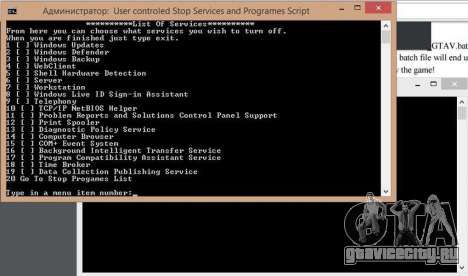
Программа FPS Booster GTA 5, скорее всего, станет ответом на вечный вопрос: Как увеличить FPS в GTA. Эта небольшая утилита отключает некоторые процессы GTA 5, а также повышает приоритет игры при распределении ресурсов компьютера. Программа активно работает, что было экспериментально проверено UNS. FPS в GTA 5 увеличился в среднем на 20-30%, без особо заметного снижения. графики Финальную версию FPS Booster можно бесплатно скачать с нашего сайта.
Крайне низкие настройки ПК

С помощью этой программы или модов GTA 5 для слабых компьютеров вы можете уменьшить настройки Меньше игр, чем позволяют стандартные настройки настройки GTA 5 STCK. По словам автора, эта утилита может предложить более или менее Комфортная игра даже на компьютере с оперативной памятью всего 2 Гб, что гораздо ниже минимальных требований GTA 5, официально озвучено Rockstar Games. Вы также можете скачать эту программу абсолютно бесплатно с нашего сайта. Этот патч для GTA 5 для слабых компьютеров может быть вашим последним шансом, если ничто другое не помогло.
Даже если после всего вышесказанного. действий Если вы не можете играть в Grand Theft Auto 5 для удовольствия, то мы можем только посоветовать вам отдать свои старые компьютеры в музей и купить что-нибудь более современное.
Мы проанализируем все варианты настройки GTA 5, чтобы играть в нее без значительных просадок FPS.
Настройки GTA 5 для слабых компьютеров, ноутбуков.
Скачать патч GTA 5 для слабых компьютеров, ноутбуков — 1

Патч для GTA 5 для слабых PC-2
Здесь по сути тот же принцип, что и в первой версии + маленькое разрешение экрана и отдельные тени. Установка аналогична версии, описанной выше. Протестировано на AMD Trinity A512K @ 4 ГГц с интегрированной графикой EPU 4 МБ ОЗУ 64 ГБ Win5600-bit.





Мод для GTA 5 для слабых ПК, ноутбука
- Выключите эффект Bloom (он едва заметен);
- Уменьшить расстояние затухания LOD , делает Такие объекты, как детали земли, прозрачны или невидимы;
- Измените цвет и прозрачность воды;
- Настройки отзывчивости. Измените XML-файл. за графику .
ПРОЦЕССОР: Intel Core 2 Duo 2,0 ГГц или выше
GPU: Intel HD Graphics 2000, 2500, 3000, 4000, 4400, 4600, 5000, AMD Radeon HD 3000, 4000 и 6000 серий

- Скачать ;
- Запустите OpenIV и перейдите в каталог GTA 5;
- Откройте папку обновления и выберите файл RPF обновления
- Установите плагин ASI, который появится в окне приложения;
- Откройте папку Общие / Данные;
- Визуальные настройки. Перетащите туда файл DAT из архива, заменив им исходный файл;
- Теперь откройте папку Documents в Windows и перейдите в ней к «Rockstar Games / GTA V» и из вашего архива к Settings. Вставьте XML-файл и замените содержащийся в нем файл;
- Закройте OpenIV, и теперь все готово.
Скачать GTA 5 для низкого PC, ноутбука мод с поддержкой онлайн игры.
- Установка. XML вставляется с заменой на» Документ / Rockstar Games / GTA V».
- Командная строка. txt вставляется в корневую папку игры GTA V.

Детальная настройка графики
- Игнорировать ограничение по памяти Закрыть;
- DirectX Select версии 10, так как версия 11 дает нам доступ к дополнительным возможностям. настройкам , такие как MSAA, Tesselia и сглаживание качества травы;
- Разрешение и частоту экрана мы даем разрешение и 60 Гц, потому что мы добьемся такого FPS;
- ⑦ Сглаживание Включаем, это почти не влияет на производительность, но эффект сглаживания на лицо;
- ⑦ Сглаживание ❶ Выключить с 10, оно недоступно, одна из самых востребованных настроек игры;
- Вертикальная синхронизация Рекомендуется отказаться отś, но если необходимо освободить дополнительные ресурсы, следует отключить;
- Население, разнообразие и направленность полностью сведены к минимуму;
- Качество текстуры Элегантное качество;
- Качество шейдеров Высокое качество, так как они не нагружают систему;
- Качество теней. Элегантное качество;
- Отражающее качество. Элегантное качество;
- Качество воды. Элегантное качество;
- Качество частиц, травы и спецэффектов. Элегантное качество;
- Мягкий оттенок. Рекомендуется установить мягкий режим;
- Анизотропная фильтрация. Мы установили x16;
- Дополнительные настройки Изображения. Отключите все доступные опции.
Если все это не помогло, возможно, у вас проблемы с операционной системой или оборудованием (оперативная память, проблемы с жестким диском или перегрев).
Настройка графической карты
Для видеокарт NVIDIA необходимо зайти в «Панель управления NVIDIA» и переместить ползунок на вкладке «Настройка параметров изображения» в положение «Производительность». Для видеокарт AMD мы рекомендуем использовать бесплатную утилиту RadeonPro.
Настройки мощности. Панель управления-Параметры питания-Параметры сна-Изменение дополнительных параметров питания-PCI Express-Link State Power Management-Значение: выкл.
- Анизотропная фильтрация: закрыто
- Вертикальная синхронизация: выкл.
- Затенение подсветки: ВЫКЛ.
- Максимальное количество предварительно обученных кадров: 4
- Потоковая оптимизация: включена (при наличии нескольких процессоров)
- Режим управления питанием: предпочтителен режим с наилучшей производительностью
- Сглаживающая гамма-коррекция: ВЫКЛ.
- Прозрачность сглаживания: ВЫКЛ.
- Тройная буферизация: закрыто
- Фильтрация текстур — оптимизация анизотропных образцов: ВЫКЛ.
- Качество фильтрации текстуры: высокая мощность
- Фильтрация текстуры — отрицательное отклонение UD: привязка
- Оптимизация фильтрации текстур-триплета: ВЫКЛ.
Производительность системы
Разработчики Rockstar хорошо поработали и отлично оптимизировали. Ключ — несколько десятков графических настроек. Помимо традиционных, таких как качество текстур или теней, сглаживание или фильтрация, в игре также присутствуют фирменные параметры от Nvidia и AMD. Сегодня, однако, мы не будем говорить о них и поговорим о том, что общедоступно настройках .
Испытательный стенд
Процессор: intel core i7 5960s с частотой 4,4 ГГц; оперативная память: 64 ГБ; видеокарта: NVIDIA GEFORCE TITANX SLI.
Все данные были получены на этом высокопроизводительном РС с разрешением 2880 * 1620 пикселей. При меньших Разница в разрешении / количество FPS может увеличиться.
Прямая версия
Grand Theft Auto 5 предлагает игрокам на выбор три версии DirectX: 10, 10.1 и 11. Версии 10 и 10.1 были включены разработчиками из соображений совместимости, чтобы владельцы старых графических усилителей могли наслаждаться играми.
Поскольку старые версии DirectX не предоставляют доступ к современным графическим опциям, производительность выше (22% и 14% соответственно). Однако версия игры, работающая с API DirectX 11, демонстрирует лучшую стабильность, качество изображения и практически полное отсутствие визуальных ошибок.
Качество текстуры
В этом случае все стандартно — чем выше качество текстуры, тем лучше графика В то же время, «очень высокое» качество практически равно «высокому», хотя в некоторых случаях разница между ними будет более чем заметна. «Нормальный» уровень качества текстуры, конечно, предлагает гораздо более скромный визуальный диапазон.
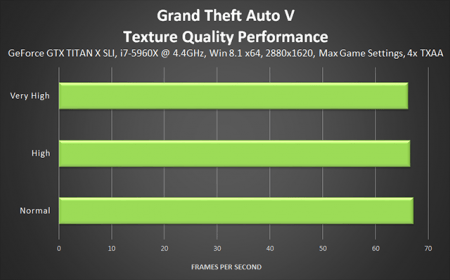

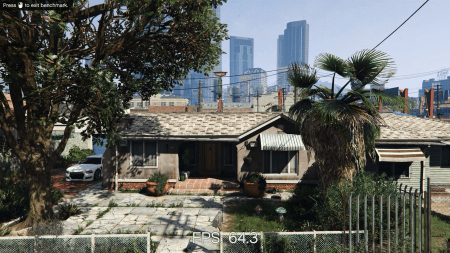
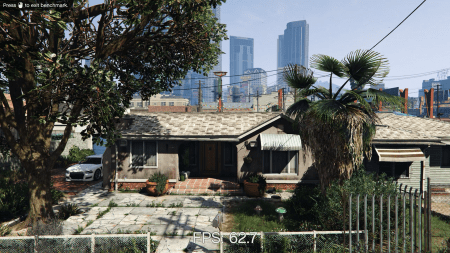

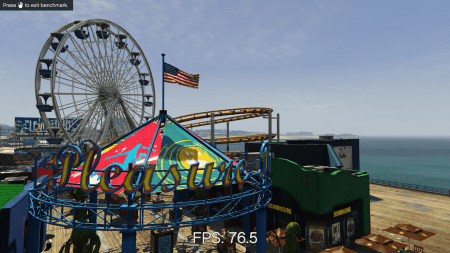

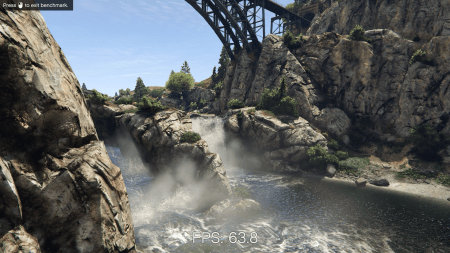

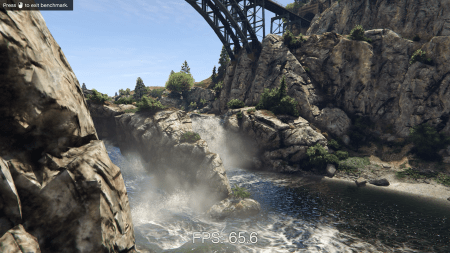
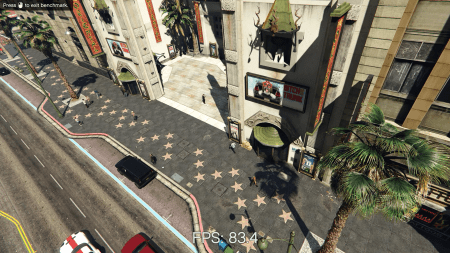
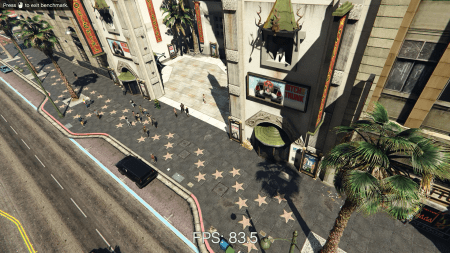
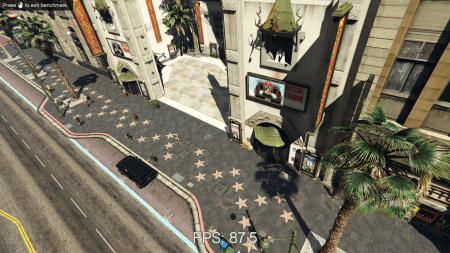
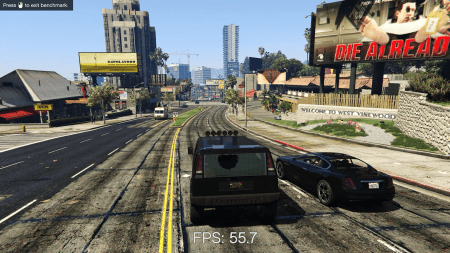
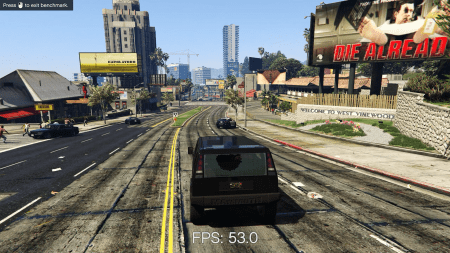

Качество рисования в зависимости от расстояния (масштабирование расстояния).
Эта настройка Значительно влияет на качество изображения, а также на количество кадров в секунду. Однако это далеко не то, что вы полностью раскроете, поскольку это влияет на восприятие, и детали буквально лезут в кадр — это заметно при очень резких внутрикамерных изменениях.
Рядом с качеством чертежа отвечает за количество отвалов зданий, машин и оборудования, контролирует качество рельефа, а также улучшает их общее описание. Он также оптимально улучшит удаленные объекты (горы, небоскребы). Высокий коэффициент масштабирования увеличивает количество объектов в кадре, например, пешеходов и автомобилей.
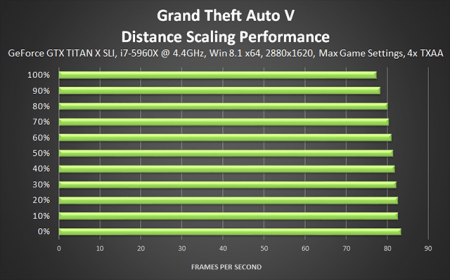
Влияние данной настройки Не стоит недооценивать производительность, и мы рекомендуем вам выбрать коэффициент, который подходит вам больше всего. В настоящее время только владельцы очень мощных компьютеров могут просто не заметить влияния этого параметра на производительность, так как он сам по себе хорошо нагружает систему, а также имеет сложную взаимосвязь с другими ключевыми параметрами, такими как качество и плотность травы.



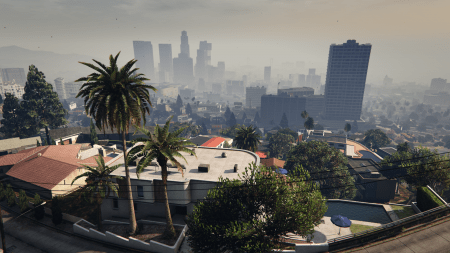

Кроме того, качество рисунка быстрее зависит от расстояния меняет С FPS на втором месте, т.е. в городе нагрузка будет гораздо выше, чем в пустынной местности и FPS потрясения вы можете заметить сами.
Увеличение расстояния до более детализированных объектов (расширенное масштабирование расстояния).
Как видно из названия, увеличение расстояния загрузки более детализированных объектов влияет на еще больший FPS и общее ощущение от игры. Если обладатели Rs производительности со средним нагаром еще могут справиться с «простым» качеством рисунка, то повышенное качество стоит включать только на ПК, производительность которых может поразить воображение, например, как у компьютера. Корпус нашей испытательной установки оснащен двумя тетанксами.
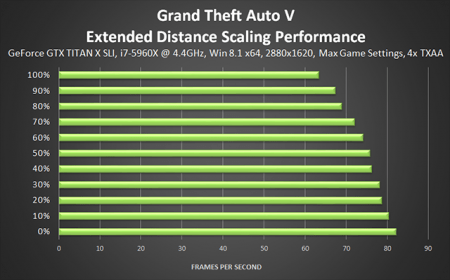
Однако плата за использование самого премиального железа, как вблизи, так и вдали, приводит к заметному повышению визуального качества объектов. Удивительно, что Rockstar удалось этого добиться, но улучшенное качество прорисовки действительно меняется, добавляя новые детали и тонкости любому игровому объекту, находящемуся рядом с игроком, а также повышая визуальное качество удаленных объектов.
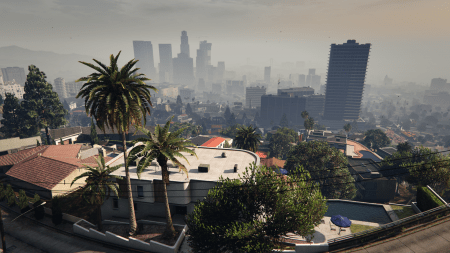
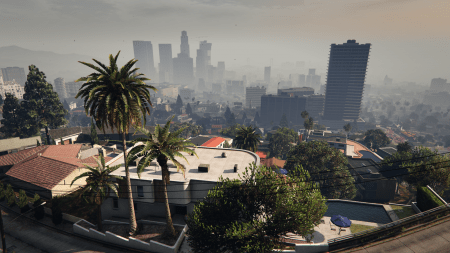
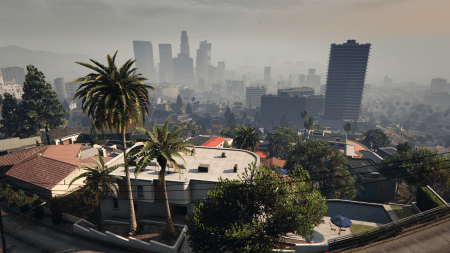

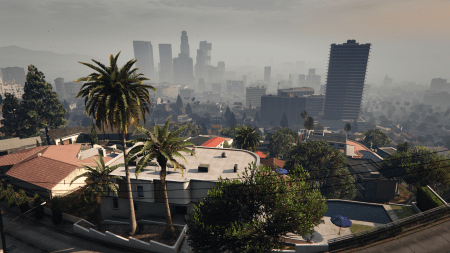
Следует отметить, что увеличенное расстояние загрузки также вступает в сложную взаимосвязь с другими графическими параметрами и может добавить FPS в слайд-шоу, когда вы пробиваете себе путь из большой группы пешеходов, большого количества машин, копов, наступающих вам на пятки, и серии взрывов за спиной.
Качество травы)
Вы можете решить, что этот параметр не оказывает такого уж большого влияния на производительность Grand Theft Auto 5, особенно когда вы находитесь в городе. Однако если вы отправитесь в лес или посетите сельскую местность, то заметите, как это неправильно. Качество и плотность травы значительно снижают производительность даже на самых мощных системах.
Например, на ультра- настройках Огромные поля цветов, травы и кустарников, с высоким уровнем прорисовки и детализации, с лучшими тенями, снижают около 40% среднего FPS. Возможно, что даже «нормальный» уровень расширения станет непосильным для ваших денег — в конце концов. настройка Это, пожалуй, самое большое влияние на производительность в любой ситуации в игре. Даже если вы удалите его минимально, он продолжает оказывать пагубное влияние на FPS.
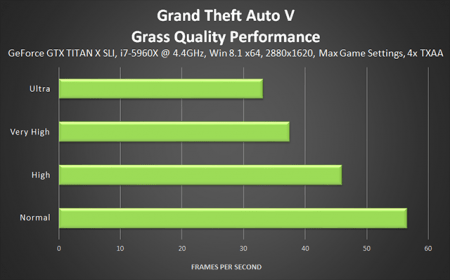
Как видно из рисунка, только невероятно быстрая система последних лет справится с «Ультра», которая и то не везде.




Качество теней Качество
Эта функция работает рука об руку с функцией «Тени высокого разрешения» (см.), которая только улучшает четкость и точность всех теней в игре. Однако это также оказывает умеренное влияние на производительность игры, и чем больше вы выбираете уровень настройки тем больше он требует видеопамяти, и уровень увеличивается пропорционально. графики .
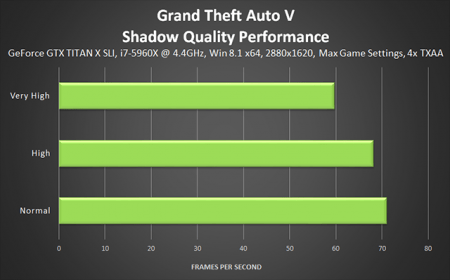
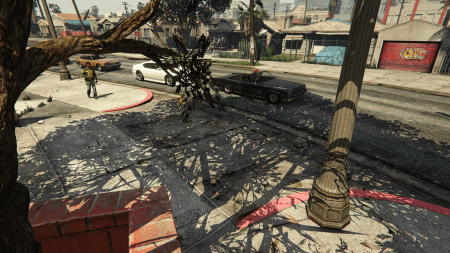
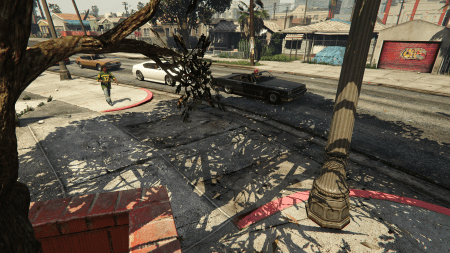
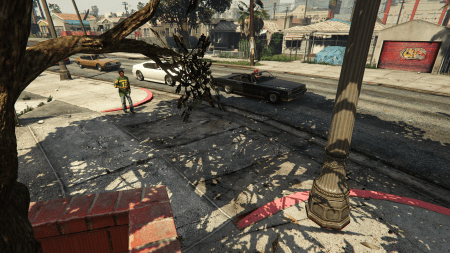
Тени высокого разрешения)
Этот вариант говорит сам за себя, так что вы также получаете качественно иной уровень детализации в тенях, но это проявляется только в том случае, если вы уберете общее качество теней на «Высокое».
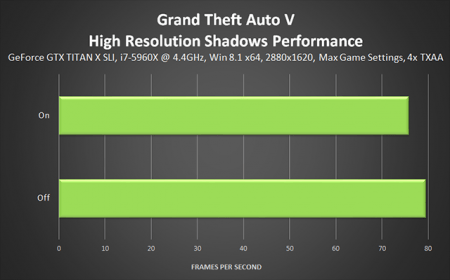
Эта опция обеспечивает самую четкую тень любого объекта, но при этом сильно влияет на производительность, особенно в системах с низким энергопотреблением. Поэтому мы не предлагаем эту функцию даже для владельцев мощных компьютеров.
Увеличенная дальность тени (увеличенное расстояние тени)
Данная настройка Это расширяет диапазон рисунков теней, улучшает уровень детализации, добавляет новые тени и повышает общую резкость всех теней.
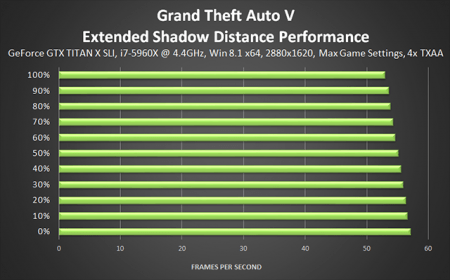
Несмотря на эту сложную и объемную работу, увеличение дальности тени не превышает 10 кадров в секунду, если вы установите максимальное значение. Но не отчаивайтесь, если у вас уже есть проблемы с производительностью компьютера, эта функция не имеет такого важного значения для визуализации.





Длинная тень (длинная тень)
Данная настройка Это дает более точное представление о тенях во время утра и заката. Вы можете хорошо закрыть его, так как он практически не оказывает заметного влияния на графику но fps съедается.
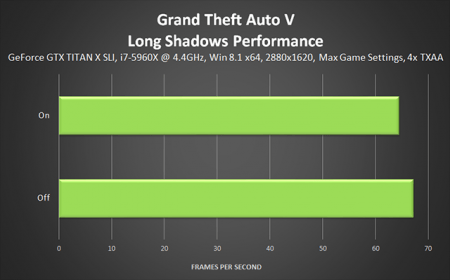
Более детальная посадка текстур во время полета (высокая детализация потока во время полета).
Данная настройка Он контролирует уровень детализации окружающих поверхностей и снижает визуальную точность для повышения производительности, когда вы находитесь в воздухе. После максимизации вы теряете 5-10 FPS, что также зависит от вашего местоположения (в городе FPS ниже) и других настроек. графики .
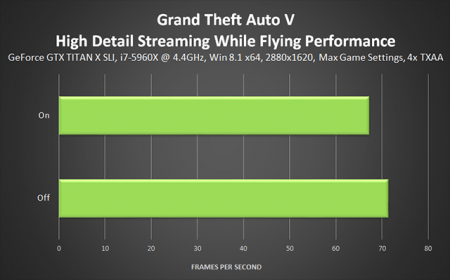
Если вам не нравятся полеты и прыжки с большой высоты, можете смело закрывать данную настройку И сэкономить пару полезных FPS, уменьшив загрузку компьютера.
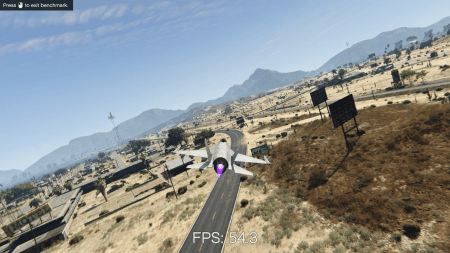
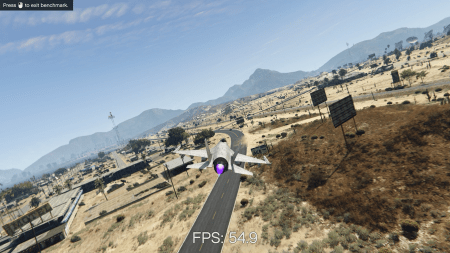
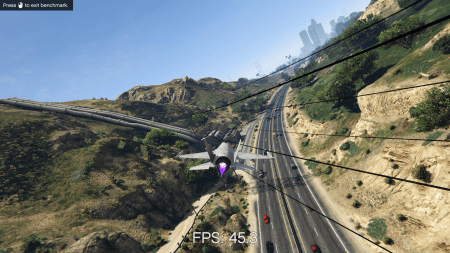
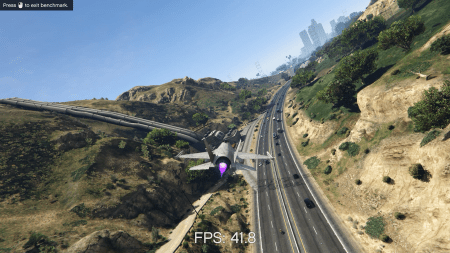
Игнорируйте предложенные ограничения.
При работе по умолчанию эта настройка Остановлено, но это необходимо для предотвращения использования большого объема видеопамяти. деле । Мы рекомендуем не включать его, так как при чрезмерном использовании он выдерживает полное замораживание при полетах, интенсивном торможении и занятиях спортом.
Экологическое препятствие.
В настоящее время этот параметр в настройках игры недоступны из-за ошибок, он отвечает за лучшее затенение игрового мира и всего, что в нем находится. Как только ошибка будет исправлена после следующего обновления клиента игры, мы поговорим об этом параметре.
Анизотропная фильтрация (анизотропная).
Данная настройка Улучшает как дальние текстуры, так и качество тех, которые находятся в поле зрения игрока. GTA 5 эта настройка Он работает как надо и практически не влияет на производительность, поглощая 3-4 FPS за счет производительности.
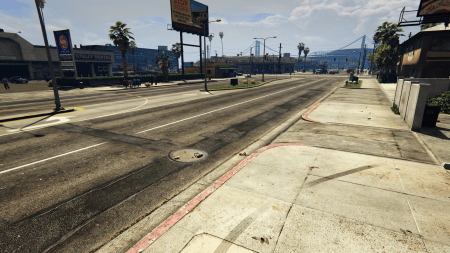 | 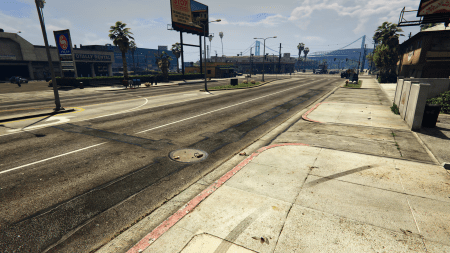 | 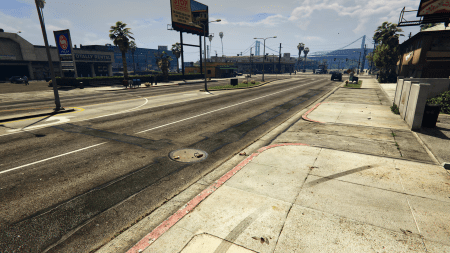 | 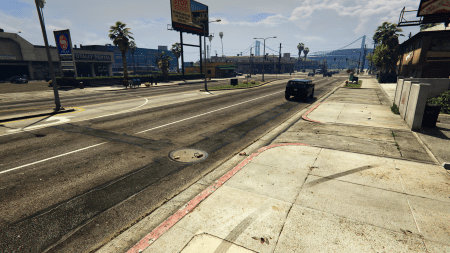 | 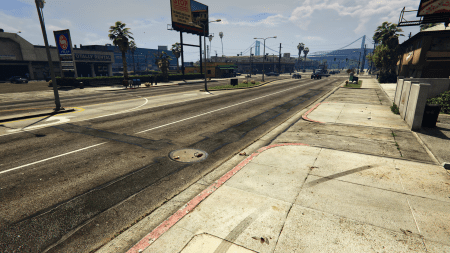 |
| Закрыто. | 2x | 4x | 8x | 16x |
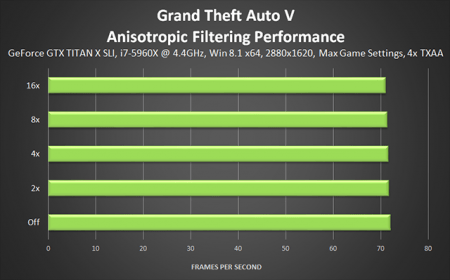
Плотность населения)
Еще одна настройка Игры, оказывающие комплексное воздействие на общую производительность. Если вам нравятся улицы, полные пешеходов и машин, вам нужен мощный процессор и хорошая видеокарта. Специалисты Rockstar внесли ряд корректировок, позволяющих повысить производительность игры, но подсчет населения по-прежнему остается опцией, сжимающей ресурсы.
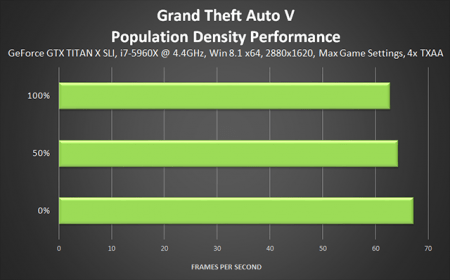
Мы рекомендуем установить этот параметр на 75%, чтобы мы могли почувствовать население Лос-Сантоса и убедиться, что жизнь в городе идет полным ходом. Однако, из-за большого количества людей и машин, будет много теней, отражений и других постэффектов, которые могут значительно повлиять на производительность игры и, вероятно, придется уменьшить другие графические возможности настройки .

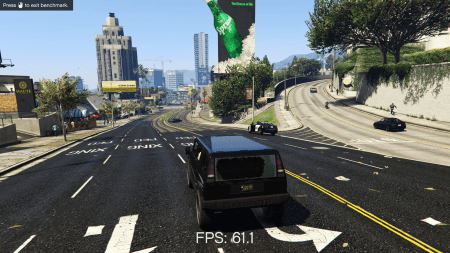
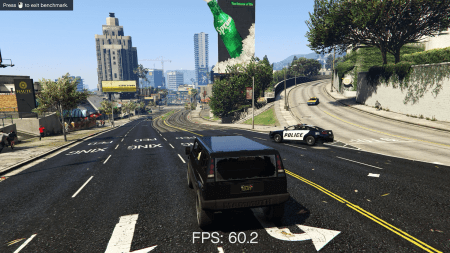
В общем, все зависит от ваших предпочтений, лучше выбрать графику Или улицы, полные людей и машин.
Разнообразие населения)
Этот параметр уникален тем, что он не влияет на производительность, но может существенно повлиять на качество изображения. Самое простое объяснение того, как это работает, следующее: Если в файлах игры имеется 100 моделей автомобилей и 50 гражданских лиц, то после того, как будет выставлено 50% населения разных типов, игра загрузит 25 моделей автомобилей и 50 моделей гражданских лиц. В памяти вашей видеокарты.

То есть, все зависит от размера видеопамяти и от того, есть ли у вас 2 или меньше Гигабайт мы бы не рекомендовали устанавливать цену выше 50%, так как нам кажется, что этой опцией можно пренебречь в пользу высококачественных текстур и теней.
Настройки спецэффектов (пост-фактурные эффекты)
Этот вариант включает в себя целую группу эффектов: Размытие движения, HDR, технологии освещения, блики различных типов, постоянная глубина резкости, сумеречные лучи, объемные эффекты.
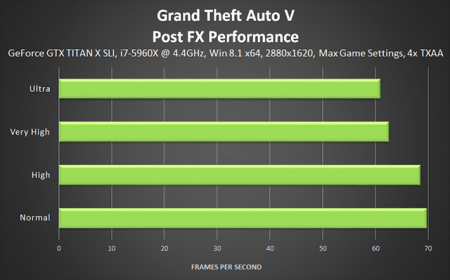
Разница в FPS между «нормальным» и «высоким» уровнями FX-эффектов не так велика, но включать «очень высокий» или «ультра»-уровень нужно только тогда, когда нагрузка на R возрастает. Мы можем сказать, что разница в графике При переключении между этими режимами это становится заметно, когда падает FPS. Визуально особенно выделяются ночь, утро и закат — именно здесь проявляется большинство пост-FX эффектов.




Увеличение FPS при переключении с ультра-уровня на «очень высокий» может достигать 10 кадров, аналогично при переключении с «очень высокого» на «высокий». Причина этого заключается в том, что игра удаляет различные эффекты, такие как блики, размытие движения и т.д., а на «нормальном» уровне качество многих оставшихся эффектов дополнительно снижается.




Однако так происходит не у всех, и некоторые игроки замечают небольшое снижение количества FPS при переходе с «нормального» уровня на «ультра». Учитывая потерю качества и относительно небольшое влияние этого варианта на производительность, мы рекомендуем использовать «очень высокий» уровень пост-FX для GTA 5.
Эффект глубины резкости)
Любители размытых фонов при удалении и сглаживании окружающего пространства для удаления цели наверняка будут довольны эффектом DOF, предложенным разработчиками Rockstar. Включение этой опции возможно в случае установки настройки Постфактум — «очень высокий» или «ультра».
Объективно, включение глубины резкости помогает стабилизировать FPS в кат-сценах и игровых роликах, но, скорее всего, будет мешать мерцанию при резкой смене угла. Сначала вы видите объекты поблизости очень размытыми, затем вдруг все становится очень резким, и только через несколько секунд создается изображение. Эта проблема вызвана техническими недоработками в игре и обязательно будет исправлена в будущем.
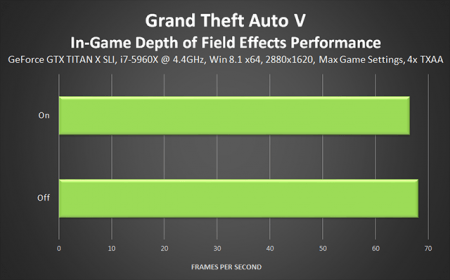
Что касается производительности, то за эти эффекты вы платите всего несколько FPS, что не так уж и много. Поскольку эффекты глубины резкости являются интерактивным элементом и не всегда срабатывают, вы не должны заметить никаких проседаний. Вы можете уменьшить параметр POSTFX до «очень высокий», чтобы увеличить производительность игры.
Качество частиц (Качество частиц)
Оценить влияние этого настройки Это было довольно сложно для производительности взрывов в GTA 5, по-разному игровая физика и погодные системы приводят к дополнительным искажениям, а также эффектам.
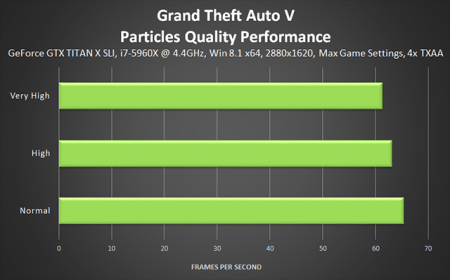
Однако разница между низкими и высокими настройками с визуальной точки зрения невелика. Это не означает, что на больших высотах. настройках значительно увеличивается количество частиц и повышается их качество. Таким образом, если все выкрутить на «максимум», вы получите 5-10 FPS меньше При нормальном настройке Это будет заметно только при большом количестве взрывов.
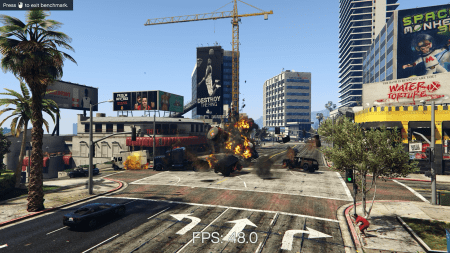
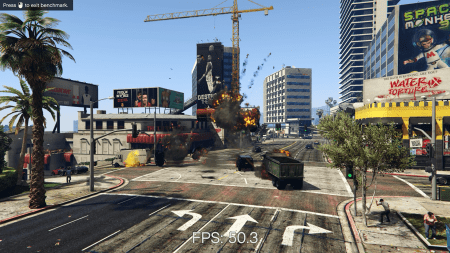
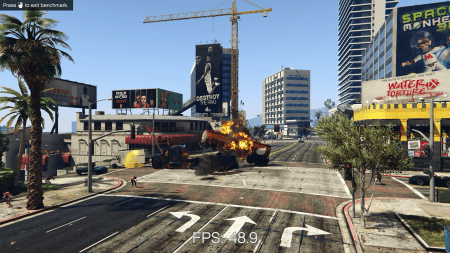
Качество отражения
Как следует из названия, функция «Качество отражения» контролирует отражение всех игровых объектов — автомобилей, открытых водоемов, зеркал, окон, луж и даже полов, залитых до блеска.




Разницу между «Ultra» — режимом и «Too much» можно заметить, если внимательно посмотреть на скриншот, так как визуальное изменение наблюдается только в открытом мире и только на больших расстояниях.
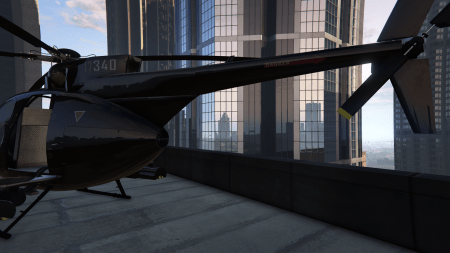
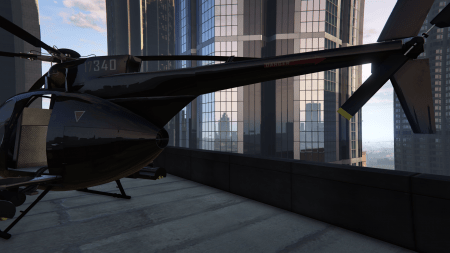
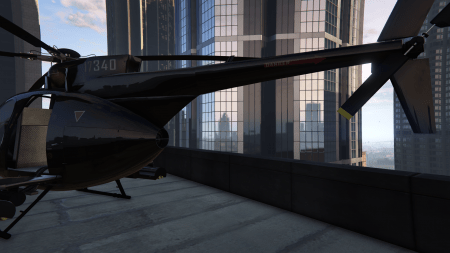

Важное отличие между режимами «очень высокий» и «высокий» — убирается четкость и происходит размытие отражений. Что касается разницы между режимами «высокий» и «нормальный», то отражения от всех транспортных средств, зеркал, окон и зданий исчезают, а то, что остается, очень расплывчато.
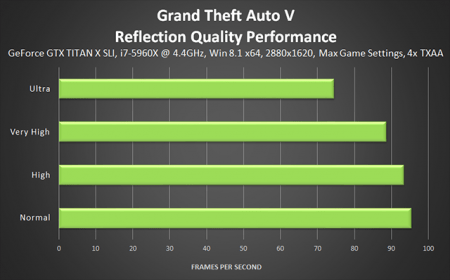
Кроме того, по техническим причинам «нормальный» режим отражения придает изображению графические артефакты и создает отражение такого рода, которое особенно заметно ночью, в дождь.
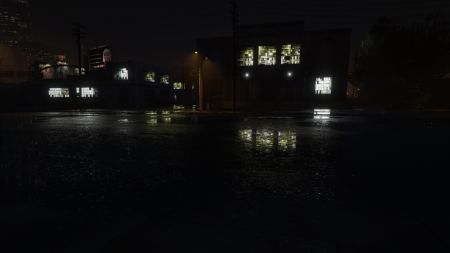
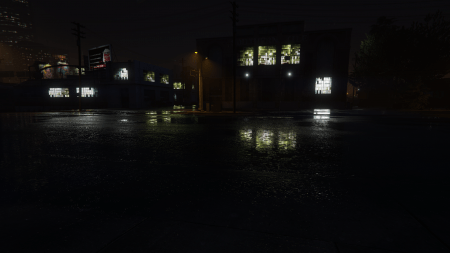
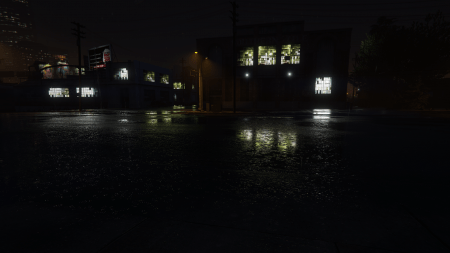
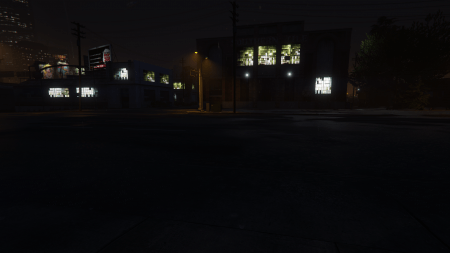
Что касается производительности, то качество отражений имеет сложную взаимосвязь со многими другими настройками графики и местоположением игрока. В городе, между светящимися автомобилями, окнами и зданиями (вызывающими взаимные отражения), возможны заметные падения FPS.
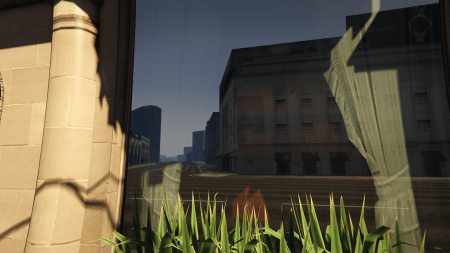
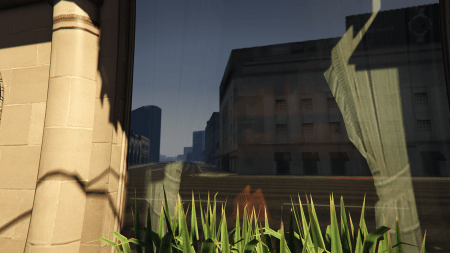

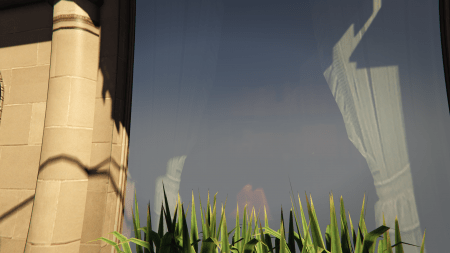
Мы рекомендуем игрокам установить качество отражения на «высокое», так как это не только позволит вам насладиться визуальным качеством, но и будет менее ресурсоемким. В большинстве случаев другими спортивными параметрами стоит пожертвовать в пользу качества отражения.
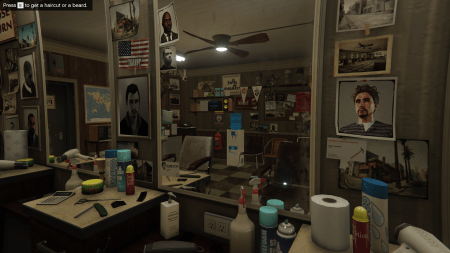


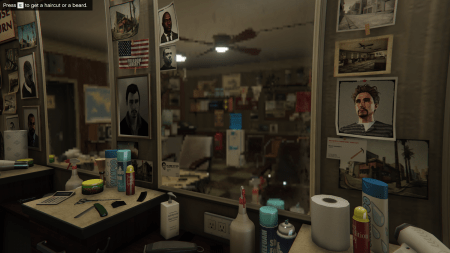
MSAA для отражения (Reflection MSAA)
Эта функция уменьшает отражения, вызванные методами сглаживания, но поскольку ситуация в игровом мире постоянно меняется и большая его часть находится в движении, вы вряд ли заметите ее преимущества.
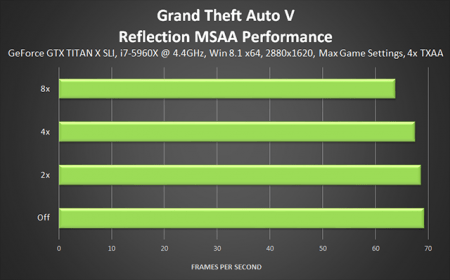
Учитывая незначительное улучшение качества изображения, вы можете смело отключить эту функцию независимо от того, на какой системе вы работаете.
Качество воды
Данная настройка Однако, немного влияет на производительность из-за воображения воды. настройки От этого зависит очень многое, поэтому мы рекомендуем установить качество воды на «высокий» уровень.
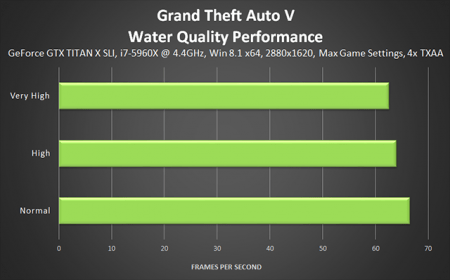
Например, разница между «очень высоким» и только «высоким» практически отсутствует и будет заметна только при внимательном изучении скриншота. Но на «нормальном» уровне качество воды заметно ухудшается, теряются почти все детали и прозрачность.
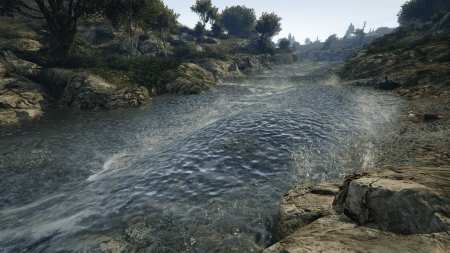


Сколько видеопамяти потребляет GTA 5?
Выше вы можете увидеть все настройки GTA 5, но вам, вероятно, интересно, сколько видеопамяти необходимо для этой игры минимальное, среднее и высокое значение настройках графики .
С разрешением не менее 1920×1080 (Full HD) пикселей. настройках , Требуется 1,066 МБ. Как показано в таблице ниже, для включения максимальных текстур необходимо дополнительно 1 335 МБ, для включения сглаживания 8x MSAA — еще 1 211 МБ.
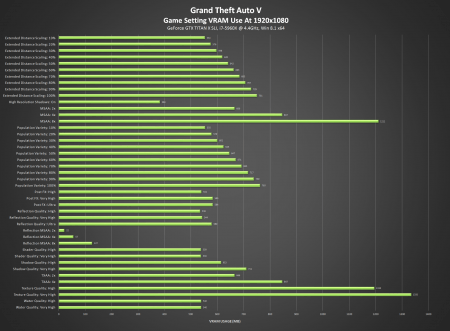
В целом, GTA 5 потребляет не менее Желательно иметь видеокарту с 1 Гб оперативной памяти и 4 Гб видеопамяти для максимальных настроек.
Оптимизация командной строки
Выберите командную строку в папке игры (Steam SteamApps Common Grand Theft Auto V). создайте файл TXT и добавьте следующую команду (одна команда — одна строка). Изменения будут активированы при второй загрузке игры World of GTA 5.
«- Benchmark» (без кавычек): Автоматически загружает внутриигровой бенчмарк вместо загрузки одиночного или многопользовательского режима. «- benchmarkframetimes»: Во время выполнения бенчмарка отображается среднее время рендеринга кадров, которое можно использовать для определения наличия прерываний. «-benchmarkIterations x»: позволяет запускать бенчмарк несколько раз, где x — количество проходов; «-benchmarkPass x»: вместо четырех сцен тестирования бенчмарка используется только одна. «-benchmarknoaudio»: отключает звук во время бенчмарка;»-benchmarknoaudio»: отключает звук во время бенчмарка;»- disableHyperthreading»: отключает технологию Hyper-Threading (актуально только для Intel Core i7);»- goStrightToMP»: загружает игру прямо в случайно выбранный многопользовательский матч;»- ignoreDifferentVideoCard»: предотвращает сброс графики. настройки В случае замены видеокарты; «-Gpucount»: Определяет количество видеокарт, которые использует игра; «scoflinly»: Social Club переключает режим работы программы в автономный режим, что может ускорить загрузку однопользовательского режима и помешать вам заранее обнаружить спойлеры, полученные от друзей. «straightintofremod»: Загружает игру прямо в бесплатную игру в многопользовательском режиме; «- Pedlodbias 0.0-1.0 f»: Игнорирует параметр плотности населения и позволяет игроку вручную регулировать количество людей на улицах города и в других областях игрового мира по своему вкусу. Пример:» — педлодбии 0,7 f». «- Vehiclelodbias 0.0-1.0 f»: плотность населения игнорирует параметр населения и устанавливает на ваш вкус не только количество граждан, но и количество машин. Мы рекомендуем использовать эти два параметра вместе для достижения максимального эффекта. Пример:» — Лодбии транспортных средств 0,3 f». В случае замены видеокарты; «- Gpucount»: Определяет количество видеокарт, которые использует игра; «scoflinly»: Социальный клуб переключает режим работы программы в автономный режим, что может ускорить загрузку однопользовательского режима и помешать вам заранее обнаружить спойлеры, полученные от друзей. «straightintofremod»: Загружает игру прямо в бесплатную игру в многопользовательском режиме; «- Pedlodbias 0.0-1.0 f»: Игнорирует параметр плотности населения и позволяет игроку вручную регулировать количество людей на улицах города и в других областях игрового мира по своему вкусу. Пример:» — педлодбии 0,7 f». «- Vehiclelodbias 0.0-1.0 f»: плотность населения игнорирует параметр населения и устанавливает на ваш вкус не только количество граждан, но и количество машин. Мы рекомендуем использовать эти два параметра вместе для достижения максимального эффекта. Пример: «- Vehiclelodbias 0.3 f. «Для сдвига видеокарты; «- Gpucount»: Определяет количество видеокарт, которые использует игра; «scoflinly»: Социальный клуб переключает режим работы программы в автономный режим, что может ускорить загрузку однопользовательского режима и помешать вам заранее обнаружить спойлеры, полученные от друзей. «straightintofremod»: Загружает игру прямо в бесплатную игру в многопользовательском режиме; «- Pedlodbias 0.0-1.0 f»: Игнорирует параметр плотности населения и позволяет игроку вручную регулировать количество людей на улицах города и в других областях игрового мира по своему вкусу. Пример:» — педлодбии 0,7 f». «- Vehiclelodbias 0.0-1.0 f»: плотность населения игнорирует параметр населения и устанавливает на ваш вкус не только количество граждан, но и количество машин. Мы рекомендуем использовать эти два параметра вместе для достижения максимального эффекта. Пример:» — Лодбии автомобиля 0,3 f».